Adaptive Sound Technology, 27 Como configurar colunas e optimizar a experiência sonora com a Adaptive Sound Technology.
|
|
|
- Marina Pinto Gil
- 7 Há anos
- Visualizações:
Transcrição
1 BeoVision 7
2 Índice Visão geral dos menus, 3 Ver um panorama geral dos menus de ecrã. Visão geral do menu Blu-ray, 4 Ver um panorama geral do menu Blu-ray. Navegar nos menus, 5 Como usar os diferentes comandos à distância para operação dos menus. Primeira configuração, 6 Os menus que aparecem quando liga o televisor pela primeira vez. Escolher o idioma dos menus, 8 Como seleccionar o idioma dos menus. Definir posições para as quais o televisor deve rodar, 9 Como predefinir as posições para as quais o suporte motorizado deve rodar. Configurar o sintonizador, 10 Como desactivar o sintonizador interno do televisor ou o módulo DVB-HD integrado. Adaptive Sound Technology, 27 Como configurar colunas e optimizar a experiência sonora com a Adaptive Sound Technology. Ajustar as definições de imagem e de som, 32 Como configurar as definições de imagem e como ajustar os graves, agudos, etc. Como usar o GAME MODE. Configurar a televisão em 3D, 35 Como configurar as definições para assistir a televisão em 3D. Uso diário de combinações de colunas, 37 Como alternar entre as diferentes combinações de colunas. Ver duas fontes em simultâneo, 38 Como ver duas fontes em simultâneo. Cinema em casa, 39 Como configurar o seu sistema para Cinema em casa. O sistema de código PIN, 49 Como utilizar o sistema de código PIN. Configurar o comando à distância, 51 Indicar ao televisor se o botão de navegação do comando à distância está activado ou desactivado. Activação de funcionalidades, 52 Como introduzir uma chave de activação e obter acesso a funcionalidades adicionais. HDMI MATRIX, 53 Como introduzir definições no menu HDMI MATRIX. Teletexto, 55 Como guardar as suas páginas favoritas de teletexto como páginas MEMO. Utilizar outro equipamento com o Beo6 ou Beo4, 56 Como operar equipamento ligado, como controladores de descodificadores, leitores de DVD ou semelhantes. Ligações, 11 Exemplos de onde ligar equipamento adicional e como ligar um PC ou máquina fotográfica. Registar equipamento de vídeo adicional, 15 Como registar no menu CONNECTIONS o equipamento ligado. Editar canais de televisão sintonizados, 18 Como reorganizar a ordem pela qual os canais aparecem na lista de canais e como nomear ou apagá-los. Voltar a sintonizar ou adicionar canais, 21 Como adicionar novos canais ou como efectuar uma nova sintonização automática. Configuração das colunas som surround, 22 Como integrar o seu televisor num sistema de som surround. Programar o televisor para se ligar e desligar automaticamente, 40 Como fazer com que o televisor se desligue automaticamente ou como fazê-lo integrar um PLAY TIMER. Como configurar definições de standby automático e poupar energia. Wake-up Timer, 43 Como fazer com que o seu televisor o desperte de manhã. Definir a hora e a data, 45 Como definir a hora e a data. Definições e preferências do leitor de Blu-ray, 46 Como configurar definições e preferências para o leitor Blu-ray e respectiva função de bloqueio parental. Leitor de Blu-ray - navegador multimédia, 48 Como navegar pelas suas fotografias e reproduzir ficheiros de música no seu televisor. Ligar e operar um sistema áudio, 58 Como ligar um sistema áudio ao seu televisor e como operar um sistema áudio/vídeo integrado. Distribuir som e imagem com o BeoLink, 61 Como efectuar ligações, operar um sistema de ligação. O televisor numa sala de ligação, 63 Como configurar e operar o seu televisor numa sala de ligação. Dois televisores na mesma sala, 65 Programação de Option e operação de dois televisores na mesma sala. 2
3 Visão geral dos menus TUNING EDIT CHANNELS ADD CHANNEL AUTO TUNING MANUAL TUNING MANUAL TUNING (EXTRA) 3D DISPLAY SLEEP TIMER PLAY TIMER 3D 2D 3D SETTINGS TIMER ON/OFF PLAY TIMER INDEX PLAY TIMER PROGRAMMING WAKE-UP TIMER ACTIVATE 3D 3D SHARPNESS OPTIONS CONNECTIONS AV1 AV6 PROJECTOR OUT HDMI EXPANDER LINK TUNER SETUP TV TUNER DVB SOUND (Quando a Adaptive Sound Technology está desligada) ADJUSTMENT SPEAKER TYPE SPEAKER ROLES SPEAKER DISTANCE SPEAKER LEVEL SOUND SYSTEM AST ON/OFF SOUND (Quando a Adaptive Sound Technology está ligada) ADJUSTMENT SPEAKER SETUP LISTENING PRESETS SOUND SYSTEM AST ON/OFF PICTURE CLOCK STANDBY SETTINGS AUTO STANDBY POWER SAVING REMOTE CONTROL NAVIGATION BUTTON NO NAVIGATION BUTTON FEATURE ACTIVATION MENU LANGUAGE STAND POSITIONS VIDEO AUDIO STANDBY STAND ADJUSTMENT 3
4 Visão geral do menu Blu-ray SETUP PLAYBACK STATUS STANDARD EXTENDED AUDIO FORMAT STANDARD RE-ENCODE BITSTREAM VIDEO FORMAT 24 HZ ON 24 HZ OFF LANGUAGE AUDIO SUBTITLES DISC MENU ACCESS CONTROL PARENTAL LOCK RATING NEW ACCESS CODE ADVANCED MEMORY MANAGEMENT NETWORK MODULE INFORMATION SOFTWARE UPDATE 4
5 Navegar nos menus Beo6 STOP BACK PLAY Caso opere o seu televisor com o comando à distância Beo6, use o botão central com os movimentos para cima, para baixo, para a esquerda e para a direita para navegar nos menus. Prima no meio do botão central para confirmar as selecções e definições nos menus. Chame o menu TV SETUP premindo Menu com o televisor ligado. Para recuar nos menus, prima BACK. Para sair dos menus, prima longamente BACK. Caso o seu Beo6 esteja configurado para ser usado sem botão de navegação, prima STOP para recuar nos menus e BACK para sair dos menus. Tenha em atenção que o Beo6 deve ser reconfigurado sempre que adicionar novos produtos à sua configuração. Pode também operar o seu televisor com o Beo5, cujo funcionamento é semelhante ao do Beo6. Beo4 com botão de navegação Caso possua um comando à distância Beo4 com botão de navegação e o seu televisor esteja configurado para ser usado com ele, consulte a página 51, use o botão central com os movimentos para cima, para baixo, para a esquerda e para a direita para navegar nos menus. Prima no meio do botão central para confirmar as selecções e definições nos menus. Chame o menu TV SETUP premindo MENU com o televisor ligado. Caso tenha seleccionado uma fonte com menus, tem de premir MENU duas vezes para chamar o menu TV SETUP. Para recuar nos menus, prima BACK. Para sair dos menus, prima longamente BACK. Se o seu televisor estiver configurado para uso sem botão de navegação, tem de usar o botão "estrela" para navegar para cima, para baixo, para a esquerda e para a direita nos menus e premir o botão central para confirmar as selecções e definições dos menus. Para recuar nos menus, prima STOP. Para sair dos menus, prima BACK. Beo4 sem botão de navegação GO Se possuir o comando à distância sem botão de navegação, tem de usar o botão "estrela" para navegar para cima, para baixo, para a esquerda e para a direita nos menus e premir o botão central para confirmar as escolhas e definições dos menus. Para recuar nos menus, prima STOP. Para sair dos menus, prima EXIT. Chame o menu TV SETUP premindo MENU com o televisor ligado. Caso tenha seleccionado uma fonte com menus, tem de premir MENU duas vezes para chamar o menu TV SETUP. 5
6 Primeira configuração O procedimento de configuração é activado quando o televisor é ligado pela primeira vez à alimentação eléctrica e, em seguida, ligado no botão. A partir daí, será conduzido por uma série automática de menus no ecrã nos quais tem de registar o equipamento adicional que tenha ligado, tal como um projector e colunas. Se alterar posteriormente a sua configuração, poderá aceder aos mesmos menus e actualizar as suas definições. Recorde-se de que tem de definir o tipo de colunas e respectivas distâncias no menu SOUND SETUP. O conteúdo da sequência de primeira configuração varia de acordo com a definição que fizer no menu AST ON/OFF. A sequência dos menus na primeira configuração MENU LANGUAGE Para seleccionar o Adaptive Sound Technology desactivada: idioma dos menus no ecrã. O texto no SPEAKER TYPE Neste menu pode ecrã muda à medida que passa de idioma seleccionar quais as colunas que estão para idioma. ligadas ao televisor, se as houver. Consulte REMOTE CONTROL Para activar ou a página 22 para obter mais informações. desactivar o botão de navegação no seu TV SPEAKER ROLES Neste menu, classifique comando à distância. Consulte a página 51 a função de cada coluna da sua configuração para obter informação sobre como como dianteira, traseira ou surround. Ao configurar o seu comando à distância. realçar cada uma das colunas, é produzido Consulte a página 5 para obter informação um som pela coluna realçada. Verifique se sobre comandos à distância.* o tipo de coluna realçado no menu TUNER SETUP Para desactivar o sintonizador corresponde ao tipo de coluna que produz de televisão ou sintonizador DVB, se assim o som. Consulte a página 23 para obter pretender, consulte a página 10. mais informações. CONNECTIONS Para seleccionar o tipo de SPEAKER DISTANCE Neste menu, seleccione equipamento que ligou em cada grupo de a distância em metros relativamente a terminais, os terminais usados, o nome do cada coluna da sua configuração. Consulte produto e o nome da fonte. Para mais a página 24 para obter mais informações. informações sobre o menu CONNECTIONS, SPEAKER LEVEL Neste menu, pode ajustar consulte a página 15. o nível de volume de cada coluna da sua CHECK AERIAL CONNECTION Este configuração. Consulte a página 25 para pedido de verificação da antena só obter mais informações. aparece se o sintonizador de televisão SOUND ADJUSTMENT Neste menu, pode estiver activado. ajustar os graves, o volume, os agudos e a AUTO TUNING Depois de registar o intensidade sonora. Para além disso, pode equipamento ligado, aparece no ecrã um predefinir duas combinações de colunas; menu para a sintonização automática dos uma para fontes de vídeo e uma para canais. Prima o botão central para iniciar fontes de áudio ligadas ao seu televisor. a sintonização automática. O televisor Consulte a página 34 para obter mais sintoniza todos os canais disponíveis. Para informações. mais informações relativas à sintonização de canais, consulte a página 21. AST ON/OFF Neste menu, pode escolher uma configuração de colunas com ou sem Adaptive Sound Technology. A predefinição é OFF. Para mais informações acerca da Adaptive Sound Technology, consulte a página 27. *Caso possua um Beo4 sem botão de navegação ou se o seu Beo4 não estiver definido para o modo certo, não poderá activar o botão de navegação. Para obter mais informações, consulte o Livro de consulta do Beo4 ou entre em contacto com o seu revendedor Bang & Olufsen. No entanto, não altere o modo durante a primeira configuração, já que assim interromperia a sequência. 6
7 >> Primeira configuração Adaptive Sound Technology activada: SPEAKER SETUP Neste menu, registe o tipo de colunas no menu. Introduza as distâncias em linha recta a partir de dois pontos, Ponto A e Ponto B, até cada uma das colunas, até à esquerda e à direita do ecrã do televisor, ou do ecrã de projecção, até uma posição de visualização e a distância entre os dois pontos. Consulte a página 29 para obter mais informações. TV... Seleccione as colunas que quer que estejam activas quando vê televisão e determine a distância a partir da sua posição de audição em relação a três das colunas activas. Pode activar a Adaptive Sound Technology ou definir os níveis e as funções das colunas. Consulte a página 30 para obter mais informações. CINEMA... Seleccione as colunas que quer que estejam activas quando é ligado um projector e determine a distância a partir da sua posição de audição em relação a três das colunas activas. Pode activar a Adaptive Sound Technology ou definir os níveis e as funções das colunas. Este menu só está disponível se houver um projector ligado ao sistema. Consulte a página 30 para obter mais informações. SOUND ADJUSTMENT Neste menu, ajuste o volume, os graves, os agudos e a intensidade sonora. Para além disso, pode seleccionar duas combinações de colunas; uma para fontes de vídeo e uma para fontes de áudio ligadas ao seu televisor. Pode também seleccionar a LISTENING PRESET que deve ser activada quando liga uma fonte de áudio. Se seleccionar a opção MANUAL, a predefinição usada no momento em que liga a fonte de áudio continua activa, e se todas as fontes estiverem desligadas, é automaticamente activada a predefinição usada antes de ligar a fonte de áudio. Se seleccionar uma das suas LISTENING PRESETS, essa predefinição seleccionada é activada sempre que ligar uma fonte de áudio. Consulte a página 34 para obter mais informações. SOUND SETUP Entre no menu LISTENING PRESETS e seleccione um campo PRESET. Em seguida, seleccione as colunas que quer que estejam activas em diferentes posições de audição, tal como quando está à mesa ou no seu cadeirão favorito, e determine a distância a partir da sua posição de audição em relação a três das colunas activas. Pode activar ou desactivar a Adaptive Sound Technology e rodar a configuração de colunas seleccionada ou definir a função e nível de cada coluna. Consulte a página 30 para obter mais informações. Prosseguir com a primeira configuração: STAND ADJUSTMENT Defina o ângulo máximo de rotação e de inclinação do seu televisor. Use,, e para inclinar e rodar o televisor e limitar o movimento do suporte. Consulte a página 9 para obter mais informações.* STAND POSITIONS Para estabelecer as predefinições das suas posições preferidas para o televisor. Para obter mais informações sobre o menu STAND POSITIONS, consulte a página 9. STANDBY SETTINGS O televisor pode colocar-se automaticamente em standby após algum tempo sem actividade. Pode também ligar ou desligar a função de poupança de energia. Consulte a 42 para obter mais informações. DVB SETUP Se o sintonizador DVB-HD estiver activado, aparece o menu DVB SETUP; consulte o Livro de consulta específico de DVB-HD para obter mais informações. *Caso possua um comando à distância Beo4 sem botão de navegação, ou se o botão de navegação do seu comando à distância estiver desactivado, use o botão verde para inclinar o televisor para cima e o botão vermelho para o inclinar para baixo. Para informações relativas a onde e como ligar equipamento adicional, consulte o capítulo sobre painéis de ligação em Começar. 7
8 Escolher o idioma dos menus O idioma que escolheu para os menus durante a primeira configuração do televisor pode ser alterado em qualquer altura. Depois de escolher um idioma para os menus, todos os menus e mensagens são apresentados nesse idioma. Pode seleccionar o idioma para os menus no ecrã através do menu TV SETUP. O texto no ecrã muda à medida que passa de idioma para idioma. > Chame o menu TV SETUP e realce OPTIONS. o menu OPTIONS e realce MENU LANGUAGE. o menu MENU LANGUAGE. > Realce a sua escolha de idioma. > Prima o botão central para efectuar a sua escolha. > Prima BACK para recuar pelos menus anteriores ou prima longamente BACK para sair dos menus. MENU LANGUAGE DANSK DEUTSCH ENGLISH ESPAÑOL FRANÇAIS ITALIANO NEDERLANDS SVENSKA 8
9 Definir posições para as quais o televisor deve rodar Se o seu televisor estiver equipado com o suporte motorizado opcional, pode incliná-lo e rodá-lo com o comando à distância. Para além disso, pode programar o televisor para inclinar e rodar automaticamente para a sua posição favorita de visualização logo que é ligado. O televisor pode inclinar e rodar para uma posição diferente quando ouve, por exemplo, o rádio, e inclinar e rodar para a posição de standby quando é desligado. Também pode rodar o televisor manualmente. NOTA! Para informações relativas à primeira instalação do suporte motorizado, consulte Começar. Escolha uma posição para quando liga o televisor, uma para o modo de áudio e outra para quando o desliga. > Chame o menu TV SETUP e realce STAND POSITIONS. o menu STAND POSITIONS. > Prima o botão central para determinar a posição VIDEO. > Use,, e para inclinar e rodar o televisor e colocá-lo de acordo com a sua posição de visualização. > Prima o botão central para guardar a posição. Para memorizar uma posição do suporte a partir do televisor quando uma fonte de áudio se encontra ligada... > Realce AUDIO. > Prima o botão central para determinar a posição AUDIO. > Use,, e para inclinar e rodar o televisor e colocá-lo de acordo com a sua preferência. > Prima o botão central para guardar a posição. STAND POSITIONS VÍDEO AUDIO STANDBY STAND ADJUSTMENT Para memorizar uma posição do suporte para quando o televisor estiver desligado e em modo standby... > Realce STANDBY. > Prima o botão central para determinar a posição STANDBY. > Use,, e para inclinar e rodar o televisor e colocá-lo de acordo com a sua preferência. > Prima o botão central para guardar a posição. > Durante a primeira configuração, prima o botão verde para prosseguir com a primeira configuração, ou >... prima longamente BACK para sair de todos os menus. Caso possua um comando à distância Beo4 sem botão de navegação, ou se o botão de navegação do seu comando à distância estiver desactivado, use o botão verde para inclinar o televisor para cima e o botão vermelho para o inclinar para baixo. 9
10 Configuração do sintonizador Se desactivar o sintonizador de televisão ou sintonizador DVB, através do botão TV ou DTV pode activar uma unidade periférica ligada. Para desactivar o sintonizador interno... > Chame o menu TV SETUP e realce OPTIONS. o menu OPTIONS e realce TUNER SETUP. o menu TUNER SETUP e realce TV TUNER. > Use o botão de navegação para a esquerda ou para a direita para alternar entre activar (ON) ou desactivar (OFF). > Realce DVB. > Use o botão de navegação para a esquerda ou para a direita para alternar entre activar (ON) ou desactivar (OFF). > Prima o botão central para guardar as definições, ou... > prima longamente BACK para sair dos menus sem guardar. TUNER SETUP TV TUNER ON DVB ON O menu TUNING só está disponível se o sintonizador de TV estiver activo. Consulte as páginas 18 e 21. Caso tenha ligado um gravador de disco rígido Bang & Olufsen ao seu televisor, recomendamos que não desactive o sintonizador de televisão. 10
11 Ligações O painel de ligação no televisor permite ligar cabos de entrada de sinal assim como uma variedade de equipamento adicional, como um videogravador ou um sistema de som da Bang & Olufsen ligado. Qualquer equipamento que ligue a estes terminais deve estar registado no menu CONNECTIONS. Para obter mais informações, consulte a página 15. Antes de ligar qualquer equipamento ao seu televisor, não se esqueça de desligar o televisor da corrente eléctrica. HDR [V.MEM] Digital TV [DTV2] BeoMaster [PC] Camera [CAMERA] DVB-S DVB-T/C ANALOGUE AV 5 MASTER LINK VGA AV 6 AV 1 AV 2 Existem algumas restrições quanto ao tipo de equipamento que pode ser ligado aos terminais. O equipamento com saída VGA pode ser ligado e registado nas tomadas AV5 e AV6. POWER LINK 1 SUB POWER LINK 2 6 Colunas Use colunas Power Link da Bang & Olufsen. Utilize os cabos fornecidos com as colunas. Os cabos estão disponíveis no seu revendedor Bang & Olufsen. Equipamento com saída HDMI O equipamento com saída HDMI, como um controlador de descodificadores, pode ser ligado a qualquer terminal HDMI disponível no televisor, independentemente do grupo de terminais AV específico ao qual ligou o equipamento. Para distribuir a fonte para outra divisão deve também ligar um sinal de vídeo CVBS do equipamento ligado a um terminal AV no painel de ligações. Para mais informações sobre como configurar equipamento ligado para uso, consulte a página
12 >> Ligações PROJECTOR OUT PUC 1+2 IR-IN CINEMA CONTROL Home Automation system ML Configuração de cinema em casa com um projector e um sistema de automação doméstica Use um projector ou ligue um sistema de automação doméstica ao televisor para poder controlar as luzes e cortinas da divisão. Sistema áudio Se tiver um sistema de áudio Bang & Olufsen com um terminal Master Link, pode ligá-lo ao seu televisor. Utilize um cabo Master Link e ligue-o à tomada Master Link no painel de ligações principal. Consulte Começar para obter mais informações. Se o receptor incorporado para os sinais do comando à distância (receptor de IV) estiver oculto por detrás do ecrã de projecção baixado, tem também de configurar um receptor de IV externo. O receptor de IV está disponível como acessório opcional no seu revendedor Bang & Olufsen. Para mais informações sobre cinema em casa, consulte a página
13 >> Ligações Controlo Nos menus AV pode seleccionar como um produto controlado por PUC é ligado. Pode escolher entre PLUG (cabo) e IR (blaster IV). Se seleccionar PLUG, tem de escolher entre MODULATION ON e MODULATION OFF. Para informações sobre o tipo de cabo e definições de modulação, contacte o seu revendedor. STB STB PLUG IR Transmissores de IV: Para utilizar aparelhos que não sejam da Bang & Olufsen com o seu comando à distância Bang & Olufsen, ligue um transmissor de IV Bang & Olufsen a cada um dos seus aparelhos. Ligue cada transmissor ao respectivo terminal assinalado por PUC no painel de ligações principal. Módulo DVB O módulo CA é um "leitor de cartões" para o seu Smart Card que descodifica os sinais codificados enviados pelo fornecedor de programas. O módulo CA tem uma extremidade saliente num lado e duas extremidades salientes no outro. O lado com as duas extremidades deve ficar virado para cima. Pode inserir um Smart Card CONAX directamente no leitor interno de Smart Card. PCMCIA SMARTCARD Ao inserir o cartão, o chip dourado deve ficar de costas para o ecrã. 13
14 >> Ligações Ligar e utilizar um computador IMPORTANTE! Antes de ligar um computador ao televisor, desligue o televisor, o computador e todo o equipamento ligado da rede eléctrica ao computador. Para ligar um computador ao televisor > Utilizando o tipo de cabo apropriado, ligue uma extremidade ao terminal de saída VGA ou HDMI do seu computador e a outra extremidade ao terminal VGA ou HDMI do televisor. > Para ouvir som do computador pelas colunas ligadas ao televisor, utilize o cabo adequado e ligue a saída de som do computador aos terminais L-R ou SPDIF no televisor. > Volte a ligar o televisor, o computador e todo o equipamento ligado ao computador à alimentação da rede. Lembre-se, o computador deve ser ligado a uma tomada de parede com ligação de terra, conforme especificado nas instruções de configuração. Se ligou o seu computador à tomada VGA do televisor é necessário registar o computador na tomada AV5 ou AV6 no menu CONNECTIONS. Um PC ligado ao terminal HDMI pode ser registado em qualquer um dos grupos de terminais AV. Chamar a imagem do computador para o ecrã Para ver a imagem do computador no ecrã, deverá chamá-la com o comando à distância. Para chamar a imagem do computador... > Prima PC para chamar a imagem. De seguida pode operar o computador da maneira habitual. (Beo4: prima LIST e use o botão de navegação para cima ou para baixo para chamar PC ao visor do Beo4 e prima o botão central para chamar a imagem.) Visualizar imagens digitais no seu ecrã Para visualizar as suas imagens digitais, ligue a máquina fotográfica ao terminal/terminais AV6 e ligue o televisor. O televisor regista automaticamente o sinal e pode ver as imagens no ecrã. Se o sinal da máquina fotográfica for desligado... > Prima Camera no Beo6. (Beo4: prima LIST e use o botão de navegação para cima ou para baixo para chamar CAMERA ao visor do Beo4 e prima o botão central para chamar a imagem.) 14
15 Registar equipamento de vídeo adicional Se ligar equipamento de vídeo adicional ao televisor, tem de registar esse equipamento no menu CONNECTIONS. Quando o televisor é configurado pela primeira vez, algum do equipamento ligado nesse momento é detectado pelo televisor. O menu CONNECTIONS aparece automaticamente no ecrã durante a primeira configuração para que registe o equipamento ligado, caso não seja detectado automaticamente pelo televisor. Para ligar equipamento posteriormente, terá de registar esse equipamento no menu CONNECTIONS. O que está ligado? O registo do equipamento ligado ao televisor permite operá-lo com o comando à distância. > Chame o menu TV SETUP e realce OPTIONS. o menu OPTIONS. CONNECTIONS já está realçado. o menu CONNECTIONS. > Use o botão de navegação para cima ou para baixo entre os diferentes grupos de terminais: AV1, AV2, AV3, AV5, AV6, PROJECTOR OUT, HDMI EXPANDER e LINK. > Prima o botão central para poder registar um tipo de produto no grupo de terminais realçado. > Use o botão de navegação para cima e para baixo para se deslocar entre os terminais no grupo. > Use o botão de navegação para a esquerda ou para a direita para registar o que ligou ao terminal realçado. > Prima o botão central enquanto SOURCE está realçado para seleccionar o produto a partir de uma lista no ecrã. > Use o botão de navegação para a esquerda ou para a direita para ver listas para outros tipos de produtos. > Use o botão de navegação para cima e para baixo ou um botão numérico para realçar o nome do produto e prima o botão central para o registar. > Prima o botão verde para atribuir um nome à fonte. O menu de atribuição de nome encontra-se agora activado. > Use o botão de navegação para cima e para baixo para encontrar os caracteres individuais do nome. > Prima o botão central para aceitar o nome. CONNECTIONS AV1 NONE AV2 NONE AV3 NONE AV4 NONE AV5 NONE AV6 NONE PROJECTOR OUT NONE HDMI EXPANDER NO LINK Os terminais disponíveis poderão variar consoante a configuração. > Os nomes são apresentados no ecrã do televisor quando é seleccionada a fonte. o menu STANDBY OPTIONS. > Use o botão de navegação para cima ou para baixo para realçar uma opção de standby para quando o equipamento ligado deve comutar para standby. Consulte a página 17. > Prima o botão central para seleccionar a opção de standby realçada. > Quando tiver concluído as suas definições para um único grupo de terminais, prima o botão central para voltar ao menu CONNECTIONS. > Repita o procedimento para cada grupo de terminais. Na primeira configuração apenas, depois de ter registado todo o equipamento ligado, prima o botão verde para guardar a configuração. 15
16 >> Registar equipamento de vídeo adicional O que pode encontrar nos menus AV1 AV6... SOURCE Seleccione a fonte que ligou. A opção que seleccionar indica o botão do comando à distância que liga a fonte. Por exemplo, uma fonte registada como V.MEM é ligada quando prime o botão V.MEM. Quando prime DTV2, a fonte registada como DTV2 é ligada. (Beo4: prima LIST e depois o botão de navegação para cima ou para baixo para apresentar DTV2 e prima o botão central). As opções são: NONE se não houver nenhum equipamento ligado. V.MEM para um videogravador ou gravador de disco rígido ligado. DVD... para o leitor de Blu-ray opcional. DVD2... para um leitor ou gravador de DVD ligado. DTV ocupado pelo módulo DVB opcional, a menos que desactive o sintonizador DVB no menu TUNER SETUP. DTV2 para outro equipamento, tal como um controlador de descodificadores. V.AUX2 para outro equipamento, tal como uma consola de jogos. TV ocupado pelo sintonizador de TV, a menos que desactive o sintonizador no menu TUNER SETUP. PC para um PC ligado. CENTRE para a ligação de uma central de fontes, que pode ter até seis fontes incorporadas, como um leitor de DVD e um controlador de descodificadores. Esta opção apenas está disponível nos menus AV1 e AV2. NAME Permite-lhe atribuir um nome à fonte que está a registar; o nome que introduzir aparece no ecrã quando a fonte é activada. AUTO SELECTION Permite que as fontes ligadas sejam seleccionadas automaticamente logo que o televisor detecte um sinal, desde que o televisor esteja ligado nesse momento. As opções são YES e NO. (TIMER RECORDER) Active o sinal do temporizador de gravação para o gravador ligado. As opções são YES e NO. Somente disponível nos menus AV1 e AV2 e só pode estar activado num destes menus de cada vez. HDMI Indica se o equipamento está ou não ligado ao televisor através de um dos terminais HDMI. Seleccione a tomada apropriada. (SOUND INPUT) Indica o sinal de som usado. Esta opção está disponível quando o equipamento está registado num terminal HDMI. As opções são HDMI e S/P-DIF. (YPbPr) Indica se o equipamento está ou não ligado ao televisor através dos terminais YPbPr. As opções são YES e NO. Só pode estar registado num dos menus AV (AV2 ou AV3) de cada vez. (AV3 > AV1) Seleccione se o televisor deve enviar sinais de AV3 a AV1, mesmo quando o televisor está desligado. Pode usar esta funcionalidade depois de ligar um sintonizador de TV externo a AV3 e um videogravador a AV1. As opções são: NO e AUTO. Esta opção só está disponível no menu AV3. (VGA) Indica se o equipamento está ou não ligado ao televisor através do terminal VGA. As opções são YES e NO. Só pode estar registado num dos menus AV (AV5 ou AV6) de cada vez. Embora seja possível registar o equipamento como qualquer dos tipos de fontes disponíveis, o tipo que seleccionar afecta o modo como pode utilizar as suas fontes. O que pode encontrar no menu PROJECTOR OUT... Seleccione o tipo de projector. O que pode encontrar no menu HDMI EXPANDER... Deve haver sempre um HDMI Expander ligado a HDMI C, quando presente. Ao ligar um HDMI Expander, passam a estar disponíveis mais terminais HDMI; C1, C2, C3 e C4. O que pode encontrar no menu LINK... Defina uma frequência de ligação e active o modulador do sistema. AV2 SOURCE NONE NAME..... AUTO SELECTION NO TIMER RECORDER NO HDMI NO SOUND INPUT Y/Pb/Pr NO Relativamente a fontes High Definition (HD)... Os sinais SD (Standard Definition) podem ser gravados, bem como distribuídos para um televisor na sala de ligação, o que já não acontece com os sinais HD. Se assistir a um DVD ou disco Blu-ray na sala principal e seleccionar a mesma fonte na sua sala de ligação, o sinal muda para a definição standard em ambos os televisores. Ligue ambos os sinais, HD e SD, ao televisor. É sempre utilizado o melhor sinal. Se o sinal HD não estiver disponível, é apresentado o sinal SD. 16
17 >> Registar equipamento de vídeo adicional Definição de standby... Quando regista um aparelho não Bang & Olufsen no menu CONNECTIONS, pode também seleccionar um tempo de STANDBY OPTIONS para o seu aparelho. Isto significa que pode seleccionar se o aparelho ligado deve mudar automaticamente para standby. As opções são: OFF AT SOURCE CHANGE O aparelho muda imediatamente para standby quando é seleccionada outra fonte. OFF AT TV STANDBY O aparelho muda para standby quando o televisor é posto em standby. ALWAYS ON O televisor não muda o aparelho para standby, mas o aparelho pode mudar para standby devido às suas próprias configurações. MANUAL CONTROL O aparelho só pode ser ligado e desligado através do comando à distância. Para obter mais informações, consulte a página
18 Editar canais de televisão sintonizados Se a sintonização automática de todos os canais não os tiver guardado nos seus números de canais preferidos ou não tiver atribuído automaticamente um nome a todos os canais memorizados, pode reorganizar a ordem pela qual os canais surgem e atribuir-lhes nomes à sua escolha. Se os canais sintonizados necessitarem de mais edição, como por exemplo, de sintonização fina, utilize o menu MANUAL TUNING, consulte a página 20. Para sintonização de canais digitais, consulte o Livro de consulta do módulo DVB. Deslocar, atribuir nome ou eliminar canais de televisão sintonizados Depois de concluída a sintonização Alterar a ordem dos canais de televisão automática dos canais, aparece sintonizados... automaticamente o menu EDIT > No menu EDIT CHANNELS, realce o canal CHANNELS e pode mudar ou atribuir que pretende mover. nomes aos canais de televisão que foram > Use o botão de navegação para a direita sintonizados. Pode igualmente eliminar para mover o canal para fora da lista. qualquer canal de televisão sintonizado > Use o botão de navegação para cima ou que não queira. para baixo para mover o canal para o número de canal desejado. Entrar no menu EDIT CHANNELS > Use o botão de navegação para a > Chame o menu TV SETUP e realce esquerda para mover o canal novamente TUNING. para a lista ou para trocar de lugar com o canal que ocupa o número de canal menu TUNING e realce EDIT CHANNELS. desejado. o > De seguida, coloque o canal com o qual menu EDIT CHANNELS. trocou de lugar num número de canal vazio ou num número já ocupado e repita o procedimento. > Quando tiver movido os canais relevantes, prima BACK para retroceder através dos menus, ou prima longamente BACK para sair de todos os menus. 18
19 >> Editar canais de televisão sintonizados Atribuir nomes a canais sintonizados... > No menu EDIT CHANNELS, realce o canal ao qual pretende atribuir um nome. > Prima o botão verde para atribuir um nome ao canal. O menu de atribuição de nome encontra-se agora activado. > Use o botão de navegação para cima e para baixo para encontrar os caracteres individuais do nome. > Mova-se pelos espaços para caracteres através do botão de navegação para a esquerda ou para a direita. > Prima o botão central para guardar o nome. > Se necessário, repita o procedimento e atribua um nome a outros números de canais. > Quando tiver atribuído um nome aos canais relevantes, prima o botão central para aceitar a lista editada ou prima sem soltar BACK para sair de todos os menus sem guardar. Eliminar canais sintonizados > No menu EDIT CHANNELS, realce o canal que pretende eliminar. > Use o botão de navegação para a direita para mover o canal para fora da lista. > Prima o botão amarelo para poder eliminar o canal. > Prima novamente o botão amarelo para confirmar a eliminação, ou prima o botão de navegação duas vezes para a esquerda para mover o canal de novo para a lista. > Depois de ter eliminado os canais relevantes, prima longamente BACK para sair de todos os menus. EDIT TV CHANNELS 1 TV BBC 1 4 EUROSPORT 5 TV 4 6 ZDF DISCOVER 9 10 Deslocar um canal. EDIT TV CHANNELS 1 TV 2 2 A BBC 1 4 EUROSPORT 5 TV 4 6 ZDF DISCOVER 9 10 Atribuir um nome a um canal. EDIT TV CHANNELS 1 TV BBC 1 4 EUROSPORT 5 TV 4 6 ZDF DISCOVER 9 10 Eliminar um canal. 19
20 >> Editar canais de televisão sintonizados Ajustar canais sintonizados Pode memorizar canais de televisão em números de canais próprios. Faça uma sintonização mais apurada da recepção do canal, indique a presença de canais codificados e escolha tipos de som apropriados para cada um dos canais. > Chame o menu TV SETUP e realce TUNING. o menu TUNING e realce MANUAL TUNING. o menu TV MANUAL TUNING. > Use o botão de navegação para cima e para baixo para se deslocar entre os itens do menu. > Use o botão de navegação para a esquerda e para a direita para ver as suas opções relativamente a cada item. > Se escolher NAME prima o botão verde para iniciar o procedimento de atribuição de nome. Use o botão de navegação para cima e para baixo para introduzir os caracteres do nome. Use o botão de navegação para a esquerda e para a direita para se mover pelos caracteres do nome. > Para chamar o menu TV MANUAL TUNING adicional, vá para EXTRA e prima o botão central. Agora efectue uma sintonização fina, se for necessário, ou seleccione o tipo de som. > Quando tiver terminado a edição, prima o botão central para aceitar as definições. > Prima o botão central para guardar o canal ajustado. > Prima longamente BACK para sair de todos os menus. Se o item TV SYSTEM aparecer no menu, certifique-se de que é exibido o sistema de transmissão correcto antes de iniciar a sintonização: B/G para PAL/SECAM BG I para PAL I L para SECAM L M para NTSC M D/K para PAL/SECAM D/K Se os canais forem transmitidos em dois idiomas e se pretender ambos os idiomas, pode memorizar o canal duas vezes: uma vez para cada idioma. O que pode encontrar no menu TV MANUAL TUNING... SEARCH Para iniciar a procura de sintonização. FREQUENCY... Para seleccionar uma frequência a sintonizar. CHANNEL NUMBER Para memorizar ou alterar o número do canal. Pode memorizar 99 canais. NAME Para aceder ao menu de atribuição de nome e atribuir um nome ao canal que seleccionou. EXTRA Para aceder ao menu suplementar TV MANUAL TUNING. O que pode encontrar no menu adicional TV MANUAL TUNING... FINE TUNE Para efectuar a sintonização fina da frequência de um canal ou de um canal sintonizado. Pode efectuar uma sintonização fina numa gama que vai de -8 a +8. (DECODER) É necessário ter um descodificador para a recepção de canais codificados. Normalmente, o descodificador é detectado automaticamente durante a sintonização, mas pode ser seleccionado através desta opção de menu. Defina o DECODER para uma das seguintes opções: ON (descodificador ligado) ou OFF (sem descodificador). TV MANUAL TUNING SEARCH FREQUENCY 217 CHANNEL NO. 7 NAME DR 1 FINE TUNE 0 DECODER OFF TV SYSTEM PAL/BG SOUND STEREO (TV SYSTEM) Sistema de transmissão de televisão - esta opção só se encontra disponível em determinados tipos de televisores uma vez que o sistema de transmissão de televisão é normalmente seleccionado automaticamente. SOUND (mono, estéreo ou idioma)... Podem estar disponíveis vários tipos de som para diferentes canais, mono, estéreo ou idiomas diferentes. No canal ou frequência relevante, seleccione as opções MONO (som mono FM / NICAM), STEREO (som estéreo NICAM / A2), MONO1 (idioma mono 1), MONO2 (idioma mono 2), MONO3 (idioma mono 3) ou STEREO2 (idioma estéreo 2). Embora memorize um tipo de som/idioma, pode alternar entre os vários tipos enquanto está a ver um programa de televisão. Para mais informações, consulte Começar. 20
21 Voltar a sintonizar ou adicionar canais Pode fazer com que o televisor encontre os canais de televisão por si. Predefina até 99 canais de televisão diferentes em números próprios e atribua a cada canal um nome distinto. Pode sintonizar canais novos, por exemplo, se deslocar ou voltar a sintonizar canais eliminados anteriormente. Quando sintonizar canais através do menu ADD CHANNEL, os canais previamente sintonizados permanecem inalterados. Isto permite-lhe manter os nomes dos canais, a sua ordem na lista de canais e quaisquer definições especiais que tenha memorizado para esses canais. Pode voltar a sintonizar todos os canais de televisão deixando o televisor sintonizar automaticamente todos os canais. Pode adicionar também um canal novo ou actualizar um canal sintonizado que, por exemplo, tenha sido mudado pela emissora. > Chame o menu TV SETUP e realce TUNING. o menu TUNING. Voltar a sintonizar através da sintonização automática > No menu TUNING, realce AUTO TUNING. o menu AUTO TUNING. > Use o botão de navegação para a direita para iniciar a sintonização automática. > Assim que a sintonização automática estiver concluída é exibido o menu EDIT CHANNELS. Pode então remover ou atribuir nomes aos canais. Adicionar canais de televisão novos > No menu TUNING, realce ADD CHANNEL. o menu ADD CHANNEL. > Use o botão de navegação para a direita para iniciar. Os canais novos são adicionados automaticamente à medida que vão sendo encontrados. > Quando a sintonização estiver concluída e os canais novos tiverem sido adicionados, é exibido o menu EDIT CHANNELS. Pode então remover ou atribuir nomes aos canais. O cursor realça o primeiro canal novo dos que acabaram de ser adicionados à lista. TV AUTO TUNING CHANNELS NOTA! Se voltar a sintonizar todos os canais de televisão, todas as definições de canais que tiver efectuado desaparecem! ADD TV CHANNEL PRIME 31 TV BBC 1 34 EUROSPORT 35 TV 4 36 ZDF 37 DISCOVER
22 Configuração das colunas som surround Adicione colunas Power Link e um subwoofer BeoLab ao seu televisor e tem um sistema de som surround. Uma configuração de som surround adapta-se facilmente à sua sala de estar. Deixe a imagem determinar a sua posição ideal de audição e visualização. A melhor experiência de som é obtida na área criada pelas colunas. Se possuir diversas colunas e um comando à distância Beo6, poderá desfrutar das vantagens da Adaptive Sound Technology em vez da configuração descrita neste capítulo. Consulte a página 27. Seleccionar o tipo das suas colunas Ligue o televisor no modo TV ou Cinema em casa antes de ajustar as definições das colunas. Para registar os tipos de colunas... > Chame o menu TV SETUP e realce OPTIONS. o menu OPTIONS e realce SOUND. o menu SOUND SETUP e realce SPEAKER TYPE. o menu SPEAKER TYPE e use o botão de navegação para a esquerda ou para a direita para revelar o tipo de coluna central. > Realce CONFIG. Isto permite-lhe seleccionar uma configuração CENTRE como uma coluna única ou um par. Dependendo da coluna ou colunas centrais que seleccionar, CONFIG poderá estar a cinzento e inacessível. > Prima o botão de navegação para baixo para se mover para a coluna seguinte e use o botão de navegação para a esquerda ou para a direita para revelar o tipo das suas colunas. > Prima o botão central para guardar a definição ou prima BACK para sair do menu sem a guardar. SPEAKER TYPE CENTRE 1 BEOLAB 7-4 CONFIG SPEAKERS: BEOLAB 4000 BEOLAB 4000 BEOLAB 4000 BEOLAB 5 BEOLAB 5 BEOLAB 4000 NONE BEOLAB 5 NONE NONE 22
23 >> Configuração das colunas som surround Atribuir funções às colunas As colunas que liga ao televisor podem ter mais do que uma função. Se, por exemplo, só utilizar um conjunto de colunas dianteiras quando vê televisão no ecrã do televisor, pode virar a sua cadeira 90º para um ecrã de projecção e usar essas mesmas colunas como coluna dianteira e coluna traseira da direita num sistema de som surround para cinema em casa. Atribuir funções às colunas... > Chame o menu TV SETUP e realce OPTIONS. o menu OPTIONS e realce SOUND. o menu SOUND SETUP e realce SPEAKER ROLES. o menu SPEAKER ROLES. > Realce uma função de coluna. Ao realçar uma função de coluna, uma das colunas produz um som. > Use o botão de navegação para a esquerda ou direita para seleccionar uma função para a coluna que está a produzir som. > Repita o procedimento para cada coluna. > Prima o botão central para guardar a definição ou prima BACK longamente para sair do menu sem a guardar. G F 2 A 1 E B D C Atribuir funções às colunas ligadas permite-lhe especificar a função das colunas num sistema de som surround, assim como o número de colunas a utilizar. Atribua diferentes funções para ver televisão (1) e cinema em casa (2), conforme mostrado na ilustração: Ver televisão (1) Coluna A: Dianteira do lado esquerdo (Left front) Coluna B: Dianteira do lado direito (Right front) Coluna C: Desligada (Off) Coluna D: Desligada (Off) Coluna E: Surround do lado direito (Right surround) Coluna F: Surround do lado esquerdo (Left surround) Coluna G: Desligada (Off) Ver cinema em casa (2) Coluna A: Dianteira do lado direito (Right front) Coluna B: Surround do lado direito (Right surround) Coluna C: Traseira do lado direito (Right back) Coluna D: Traseira do lado esquerdo (Left back) Coluna E: Surround do lado esquerdo (Left surround) SPEAKER ROLES SPEAKERS: Coluna F: Coluna G: NONE NONE NONE RIGHT SURROUND RIGHT FRONT NONE NONE LEFT SURROUND LEFT FRONT NONE NONE NONE Dianteira do lado esquerdo (Left front) Centro (Centre) O que pode encontrar no menu TV SPEAKER ROLES... As opções são NONE, LEFT FRONT, RIGHT FRONT, LEFT SURROUND, RIGHT SURROUND, LEFT BACK, RIGHT BACK, CENTRE BACK. O que pode encontrar no menu CINEMA SPEAKER ROLES... As opções são NONE, LEFT FRONT, RIGHT FRONT, LEFT SURROUND, RIGHT SURROUND, LEFT BACK, RIGHT BACK, CENTRE BACK, CENTRE, LEFT CENTRE, RIGHT CENTRE. Tem de seleccionar as colunas surround antes de poder seleccionar as colunas traseiras. 23
24 >> Configuração das colunas som surround Definir a distância das colunas Ligue o televisor a partir da sua posição de visualização preferida. Introduza as distâncias em linha recta em metros entre a sua posição e cada uma das colunas. Para definir as distâncias das colunas... > Chame o menu TV SETUP e realce OPTIONS. o menu OPTIONS e realce SOUND. o menu SOUND SETUP e realce SPEAKER DISTANCE. o menu SPEAKER DISTANCE. > Mova o cursor de uma coluna para outra e use o botão de navegação para a direita ou para a esquerda para seleccionar a distância aproximada em linha recta, em metros, entre a sua posição de visualização e cada uma das colunas. > Depois de ter introduzido as distâncias apropriadas para as colunas, prima o botão central para guardar ou prima longamente BACK para sair do menu sem guardar. SPEAKER DISTANCE CENTRE LEFT FRONT RIGHT FRONT LEFT SURROUND RIGHT SURROUND LEFT BACK RIGHT BACK LEFT FRONT LEFT SURROUND LEFT BACK CENTRE RIGHT FRONT RIGHT BACK 1.0 M 1.0 M 1.0 M 1.0 M 1.0 M 1.0 M 1.0 M RIGHT SURROUND 24
25 >> Configuração das colunas som surround Calibrar o nível de som Depois de ligar as colunas numa configuração de som surround ao televisor, deverá calibrar as colunas. Um som de calibragem é produzido alternadamente em cada uma das colunas que ligou na sua configuração de som surround. A sua tarefa é regular o nível de som de todas as colunas ligadas de modo a corresponder ao nível de som da coluna central. A sequência de som pode ocorrer automática ou manualmente, de acordo com a sua preferência. Uma vez feita a calibração das colunas, só será necessário recalibrar o som das colunas se fizer alterações à configuração, por exemplo, se mudar a posição de uma ou mais colunas. Para calibrar o nível de som... > Chame o menu TV SETUP e realce OPTIONS. o menu OPTIONS e realce SOUND. o menu SOUND SETUP e realce SPEAKER LEVEL. o menu SPEAKER LEVEL. SEQUENCE é realçado. > Use o botão de navegação para a esquerda ou para a direita para escolher entre AUTOMATIC e MANUAL. > Use o botão de navegação para a esquerda ou para a direita para ajustar o som de uma coluna e use o botão de navegação para cima ou para baixo para mudar para outra coluna. > Depois de ajustar o som de todas as colunas na sua configuração de som surround, prima o botão central para memorizar ou prima BACK para sair do menu sem guardar. SPEAKER LEVEL SEQUENCE AUTOMATIC LEFT FRONT RIGHT FRONT LEFT SURROUND RIGHT SURROUND LEFT BACK RIGHT BACK
26 >> Configuração das colunas som surround Visualizar o nome do sistema de som activo Pode visualizar no ecrã o nome do sistema de som activo de uma fonte ou de um programa. No entanto, não é possível ajustar ou predefinir um sistema de som. Para visualizar o sistema de som activo... > Chame o menu TV SETUP e realce OPTIONS. o menu OPTIONS e realce SOUND. o menu SOUND SETUP e realce SOUND SYSTEM. o menu SOUND SYSTEM. O sistema de som activo é apresentado. > Prima longamente BACK para sair de todos os menus. SOUND SYSTEM INPUT FORMAT: MONO/STEREO OUTPUT FORMAT: STEREO SPEAKER 1 ADAPTIVE SOUND TECHNOLOGY: DISABLED LISTENING PRESET: Exemplo de um sistema de som que pode aparecer no menu. A sua combinação de colunas não tem de corresponder ao número de canais disponíveis para o sistema de som funcionar. 26
27 Adaptive Sound Technology O seu sistema está equipado com Adaptive Sound Technology, o qual lhe permite desfrutar de uma experiência sonora optimizada com uma configuração de múltiplas colunas, mesmo que estas não estejam correctamente colocadas em relação à sua posição de audição. A funcionalidade Adaptive Sound Technology do televisor usa todas as colunas ligadas para criar a derradeira experiência sonora através de um perfeito posicionamento das colunas. Para desfrutar das vantagens desta configuração, são necessárias diversas colunas e um comando à distância Beo6. Se possuir apenas algumas colunas ou um comando à distância Beo4, esta configuração não é aconselhável, devendo optar em seu lugar pela configuração sem Adaptive Sound Technology, descrita nos capítulos relativos à primeira configuração do televisor e configuração de colunas presentes nas páginas 6 e 22. Nesta fase da configuração vai definir as colunas do seu televisor e um projector opcional. Para informações acerca do uso diário da Adaptive Sound Technology, ver Começar. Activar a Adaptive Sound Technology Se escolher a activação da função AST ON/OFF Adaptive Sound Technology, continua a poder desactivá-la em uma ou mais AST predefinições de audição escolhidas. > Chame o menu TV SETUP e realce OPTIONS. o menu OPTIONS e realce SOUND. o menu SOUND SETUP e realce AST ON/OFF. o menu AST ON/OFF. > Use o botão de navegação para a esquerda ou direita para activar ou desactivar a tecnologia. > Prima o botão central para guardar a definição ou prima BACK longamente para sair do menu sem a guardar. No menu SOUND SYSTEM pode ver se a Adaptive Sound Technology está ou não activada e qual a predefinição de audição actualmente activada. Consulte a página 26. ON 27
28 >> Adaptive Sound Technology Pontos A e B Para a Adaptive Sound Technology saber a posição exacta de cada coluna, tem de decidir a localização de dois pontos fixos, o Ponto A e o Ponto B, antes de poder introduzir as definições no menu de configuração de cada coluna. Estes pontos podem, por exemplo, ser localizados numa parede. A(2) B(2) A (1) Linhas de orientação para fixação do Ponto A e do Ponto B: 1 Fixe os pontos na extremidade de uma sala, de modo a que todas as colunas sejam colocadas no mesmo lado de uma linha imaginária entre o Ponto A e o Ponto B. 2 Fixe os pontos a uma distância de, pelo menos, dois metros entre si. 3 Tanto do Ponto A como do Ponto B deverá ser possível ver todas as colunas da configuração. No entanto, é aceitável a existência de uma peça de mobiliário entre elas. B (1) Exemplo de duas possibilidades relativas aos pontos A e B com a linha imaginária de um ponto ao outro. Pode predefinir as combinações de colunas para diversas posições de audição, tais como em relação ao sofá enquanto vê televisão, à mesa ou enquanto está sentado a ler num cadeirão. 28
29 >> Adaptive Sound Technology Instalar as colunas Configure o tipo das colunas e as distâncias do Ponto A e do Ponto B até cada uma das colunas, até à esquerda e à direita do ecrã do televisor, ou do ecrã de projecção, até uma posição de visualização, e a distância entre os dois pontos. Configurar tipo e distância das colunas > Chame o menu TV SETUP e realce OPTIONS. o menu OPTIONS e realce SOUND. o menu SOUND SETUP e realce SPEAKER SETUP. o menu SPEAKER SETUP. > Use o botão de navegação para a esquerda ou direita para seleccionar os tipos de colunas. > Prima o botão central para guardar as definições e chamar o menu DISTANCE TO POINT A. > Introduza as distâncias horizontais requeridas em metros. A distância para uma coluna estéreo deve ser medida para a extremidade esquerda e para a extremidade direita da coluna. > Prima o botão central para guardar as definições e chamar o menu DISTANCE TO POINT B. > Introduza as distâncias horizontais. > Prima o botão central para guardar a definição. O televisor pode agora calcular sua configuração de colunas. A B Seleccione a sua posição de visualização em relação ao televisor. Ao configurar o tipo de coluna, o nome da coluna realçado no menu deve corresponder à coluna que emite um som. No menu que se segue é-lhe pedido para introduzir a distância horizontal em metros do Ponto A até cada uma das colunas, até à esquerda e à direita do ecrã do televisor, ou do ecrã de projecção, até a um ponto de visualização e até ao Ponto B. SPEAKER TYPE CENTRE 1 BEOLAB 7-2 CONFIG SPEAKERS: BEOLAB 5 BEOLAB 5 BEOLAB 9 BEOLAB 9 BEOLAB 4000 BEOLAB 4000 BEOLAB 4000 BEOLAB 4000 BEOLAB 4000 NONE NONE NONE NONE DISTANCE TO POINT A BEOLAB 7-2 LEFT BEOLAB 7-2 RIGHT BEOLAB 5 BEOLAB 5 BEOLAB 9 BEOLAB 9 BEOLAB 4000 BEOLAB 4000 BEOLAB 4000 BEOLAB 4000 BEOLAB 4000 TV LEFT TV RIGHT VIEW POSITION CINEMA LEFT CINEMA RIGHT POINT B 1.0 M 1.0 M 1.0 M 1.0 M 1.0 M 1.0 M 1.0 M 1.0 M 1.0 M 1.0 M 1.0 M 1.0 M 1.0 M 1.0 M 1.0 M 1.0 M 1.0 M 29
BeoVision 8. Novo software Suplemento
 BeoVision 8 Novo software Suplemento Menus no ecrã O seu televisor foi equipado com novo software e talvez hardware. Isto significa novas funções e funcionalidades, descritas neste suplemento. O suplemento
BeoVision 8 Novo software Suplemento Menus no ecrã O seu televisor foi equipado com novo software e talvez hardware. Isto significa novas funções e funcionalidades, descritas neste suplemento. O suplemento
BeoVision Livro de consulta
 BeoVision 8-40 Livro de consulta Índice Visão geral dos menus, 3 Ver um panorama geral dos menus de ecrã. Navegar nos menus, 4 Como usar os diferentes comandos à distância para operação dos menus. Primeira
BeoVision 8-40 Livro de consulta Índice Visão geral dos menus, 3 Ver um panorama geral dos menus de ecrã. Navegar nos menus, 4 Como usar os diferentes comandos à distância para operação dos menus. Primeira
BeoVision 1. Livro de consulta
 BeoVision 1 Livro de consulta Índice do Livro de consulta 3 A informação que se segue é um índice do conteúdo do Manual de consulta com a referência das páginas: Como configurar o BeoVision 1, 4 Ligar
BeoVision 1 Livro de consulta Índice do Livro de consulta 3 A informação que se segue é um índice do conteúdo do Manual de consulta com a referência das páginas: Como configurar o BeoVision 1, 4 Ligar
BeoSound 4. Suplemento
 BeoSound 4 Suplemento Sistema de menus Este suplemento contém correcções ao seu Livro de consulta BeoSound 4. Devido ao novo software, o seu sistema de música foi equipado com novas funções. O sistema
BeoSound 4 Suplemento Sistema de menus Este suplemento contém correcções ao seu Livro de consulta BeoSound 4. Devido ao novo software, o seu sistema de música foi equipado com novas funções. O sistema
BeoVision 4. Manual de consulta
 BeoVision 4 Manual de consulta O BeoVision 4 inclui os produtos acima indicados. Os componentes individuais são referidos pelos respectivos nomes no Livro de consulta e no Manual de consulta. O conjunto
BeoVision 4 Manual de consulta O BeoVision 4 inclui os produtos acima indicados. Os componentes individuais são referidos pelos respectivos nomes no Livro de consulta e no Manual de consulta. O conjunto
Beo4. Livro de consulta
 Beo4 Livro de consulta Índice Utilizar o comando à distância Beo4, 3 Os botões do Beo4 em mais detalhe, 4 Operações diárias e avançadas com os botões do Beo4 Personalizar o Beo4, 5 Adicionar um "botão"
Beo4 Livro de consulta Índice Utilizar o comando à distância Beo4, 3 Os botões do Beo4 em mais detalhe, 4 Operações diárias e avançadas com os botões do Beo4 Personalizar o Beo4, 5 Adicionar um "botão"
Receptor AV multicanal. Comece aqui Bem-vindo, este é o seu Guia de configuração rápida
 Receptor AV multicanal STR-DN1020 Comece aqui Bem-vindo, este é o seu Guia de configuração rápida 1 Configurar os altifalantes 2 Ligar o seu televisor e outros dispositivos 3 Outras ligações 4 Seleccionar
Receptor AV multicanal STR-DN1020 Comece aqui Bem-vindo, este é o seu Guia de configuração rápida 1 Configurar os altifalantes 2 Ligar o seu televisor e outros dispositivos 3 Outras ligações 4 Seleccionar
BeoVision 8. Livro de consulta
 BeoVision 8 Livro de consulta O Guia e o Manual de consulta Este Guia contém informação sobre a utilização diária do seu produto Bang & Olufsen. O Manual de consulta contém informação sobre operações mais
BeoVision 8 Livro de consulta O Guia e o Manual de consulta Este Guia contém informação sobre a utilização diária do seu produto Bang & Olufsen. O Manual de consulta contém informação sobre operações mais
Com o kit BeoLink Active e um par de colunas activas Bang & Olufsen o seu sistema Bang & Olufsen principal adquire uma nova dimensão.
 B E O L I N K A C T I V E 1 Com o kit BeoLink Active e um par de colunas activas Bang & Olufsen o seu sistema Bang & Olufsen principal adquire uma nova dimensão. Agora pode reproduzir qualquer fonte (de
B E O L I N K A C T I V E 1 Com o kit BeoLink Active e um par de colunas activas Bang & Olufsen o seu sistema Bang & Olufsen principal adquire uma nova dimensão. Agora pode reproduzir qualquer fonte (de
BeoVision 7. Manual de consulta
 BeoVision 7 Manual de consulta Índice no Manual de consulta IMPORTANTE! Todas as referências ao funcionamento do DVD aplicam-se apenas se o seu televisor estiver equipado com um leitor de DVD. O conteúdo
BeoVision 7 Manual de consulta Índice no Manual de consulta IMPORTANTE! Todas as referências ao funcionamento do DVD aplicam-se apenas se o seu televisor estiver equipado com um leitor de DVD. O conteúdo
Comece aqui Guia de início rápido
 Sistema de Cinema em Casa Blu-ray Disc /DVD BDV-N5200W PT Comece aqui Guia de início rápido BDV-N5200W 1 Conteúdo da embalagem/configurar os altifalantes BDV-N5200W 2 3 Ligar o televisor Ligar outros dispositivos
Sistema de Cinema em Casa Blu-ray Disc /DVD BDV-N5200W PT Comece aqui Guia de início rápido BDV-N5200W 1 Conteúdo da embalagem/configurar os altifalantes BDV-N5200W 2 3 Ligar o televisor Ligar outros dispositivos
BeoCenter 1. Livro de consulta
 BeoCenter 1 Livro de consulta Índice do Livro de consulta 3 A informação que se segue é um índice do conteúdo do Manual de consulta separado com a referência das páginas: Como configurar o BeoCenter 1,
BeoCenter 1 Livro de consulta Índice do Livro de consulta 3 A informação que se segue é um índice do conteúdo do Manual de consulta separado com a referência das páginas: Como configurar o BeoCenter 1,
BeoVision 7. Suplemento
 BeoVision 7 Suplemento Menus no ecrã Este suplemento contém correcções ao Livro de consulta e ao Manual de consulta. As principais correcções referem-se aos menus no ecrã, ao menu CONNECTIONS e aos painéis
BeoVision 7 Suplemento Menus no ecrã Este suplemento contém correcções ao Livro de consulta e ao Manual de consulta. As principais correcções referem-se aos menus no ecrã, ao menu CONNECTIONS e aos painéis
BeoSound Livro de consulta
 BeoSound 9000 Livro de consulta BeoVision Avant Guide BeoVision Avant Reference book Índice do Livro de consulta 3 Para que fique a conhecer o seu produto Bang & Olufsen, tem dois livros de consulta à
BeoSound 9000 Livro de consulta BeoVision Avant Guide BeoVision Avant Reference book Índice do Livro de consulta 3 Para que fique a conhecer o seu produto Bang & Olufsen, tem dois livros de consulta à
Descrição Avançar canal/avançar Menu. Recuar canal/recuar menu. Diminuir volume. Aumentar o volume/confirmação do menu.
 Informações sobre o produto Ligações Ligaçõe VGA IN PC AUDIO IN VGA OUT STEREO OUT TV OUT ANTENNA DC-IN AUDIO-L IN AUDIO-R IN VIDEO IN S-VIDEO IN Painel de controlo CH+/UP CH-/DOWN VOL- VOL+/ENTER MENU/ESC
Informações sobre o produto Ligações Ligaçõe VGA IN PC AUDIO IN VGA OUT STEREO OUT TV OUT ANTENNA DC-IN AUDIO-L IN AUDIO-R IN VIDEO IN S-VIDEO IN Painel de controlo CH+/UP CH-/DOWN VOL- VOL+/ENTER MENU/ESC
Beo4. Livro de consulta
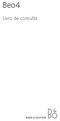 Beo4 Livro de consulta Índice Utilizar o comando à distância Beo4, 3 Os botões do Beo4 em mais detalhe, 4 Operações diárias e avançadas com os botões do Beo4 Personalizar o Beo4, 5 Adicionar um "botão"
Beo4 Livro de consulta Índice Utilizar o comando à distância Beo4, 3 Os botões do Beo4 em mais detalhe, 4 Operações diárias e avançadas com os botões do Beo4 Personalizar o Beo4, 5 Adicionar um "botão"
Português. 1.1 Conteúdo da embalagem
 71 Português Capítulo 1: Introdução Esta nova TVGo A31 Genius é o meio ideal para ver tv ou vídeo no seu monitor TFT / LCD / CRT até 1280 x 1024 pixeis. Esta caixa de tv/vídeo permite-lhe desfrutar de
71 Português Capítulo 1: Introdução Esta nova TVGo A31 Genius é o meio ideal para ver tv ou vídeo no seu monitor TFT / LCD / CRT até 1280 x 1024 pixeis. Esta caixa de tv/vídeo permite-lhe desfrutar de
Beo4. Explicação dos botões adicionais
 Beo4 Explicação dos botões adicionais 2 NOTA! Os botões marcados com um * aplicam-se apenas às versões anteriores do comando à distância Beo4. A A.AUX (fonte de som auxiliar) Para ligar um equipamento
Beo4 Explicação dos botões adicionais 2 NOTA! Os botões marcados com um * aplicam-se apenas às versões anteriores do comando à distância Beo4. A A.AUX (fonte de som auxiliar) Para ligar um equipamento
QUICK GUIDE - RSE SISTEMA RSE (REAR SEAT ENTERTAINMENT) VOLVO WEB EDITION
 VOLVO QUICK GUIDE - RSE WEB EDITION SISTEMA RSE (REAR SEAT ENTERTAINMENT) O seu automóvel encontra-se equipado com uma exclusiva instalação multimédia. O sistema Rear Seat Entertainment acrescenta ao equipamento
VOLVO QUICK GUIDE - RSE WEB EDITION SISTEMA RSE (REAR SEAT ENTERTAINMENT) O seu automóvel encontra-se equipado com uma exclusiva instalação multimédia. O sistema Rear Seat Entertainment acrescenta ao equipamento
Guia rápido de utilização Portugués
 Acessórios fornecidos 1 1 1 1 Portugués 2 1 3 3 3 3 3 3 4 5 6 7 9! 8 0 O seu sistema de gravador de DVD é fornecido com 1 2 altifalantes frontais, 1 central e 2 posteriores (consultar página 2) 2 1 subwoofer
Acessórios fornecidos 1 1 1 1 Portugués 2 1 3 3 3 3 3 3 4 5 6 7 9! 8 0 O seu sistema de gravador de DVD é fornecido com 1 2 altifalantes frontais, 1 central e 2 posteriores (consultar página 2) 2 1 subwoofer
Capítulo 1: Introdução. Capítulo 2: Como começar
 Capítulo 1: Introdução Media Player 100 é um Media Player Digital que inclui um conector para uma memória USB e leitor de cartões. O Media Player 100 conectado ao centro de entretenimento doméstico permite
Capítulo 1: Introdução Media Player 100 é um Media Player Digital que inclui um conector para uma memória USB e leitor de cartões. O Media Player 100 conectado ao centro de entretenimento doméstico permite
Leitura de um dispositivo USB Saída COAXIAL
 DVD-22675 Leitura de um dispositivo USB 13 17 10. 19 Saída COAXIAL 1 2 3 4 5 6 7 9 10 11 12 13 14 15 16 17 1 RAN 19 20 21 22 23 24 25 26 27 2 29 30 31 32 33 34 35 1. OPEN/CLOSE: para abrir e fechar a
DVD-22675 Leitura de um dispositivo USB 13 17 10. 19 Saída COAXIAL 1 2 3 4 5 6 7 9 10 11 12 13 14 15 16 17 1 RAN 19 20 21 22 23 24 25 26 27 2 29 30 31 32 33 34 35 1. OPEN/CLOSE: para abrir e fechar a
BeoLab 4. Livro de consulta
 BeoLab 4 Livro de consulta Utilização diária 3 Depois de ter terminado a configuração das colunas conforme descrito nas páginas seguintes, ligue o sistema completo à corrente eléctrica. As luzes indicadoras
BeoLab 4 Livro de consulta Utilização diária 3 Depois de ter terminado a configuração das colunas conforme descrito nas páginas seguintes, ligue o sistema completo à corrente eléctrica. As luzes indicadoras
HDR 2. Livro de consulta
 HDR 2 Livro de consulta Índice 3 Apresentando o gravador de disco rígido e o Beo4, 4 Descubra como utilizar o gravador de disco rígido com o comando à distância Beo4 e como chamar os menus para o ecrã
HDR 2 Livro de consulta Índice 3 Apresentando o gravador de disco rígido e o Beo4, 4 Descubra como utilizar o gravador de disco rígido com o comando à distância Beo4 e como chamar os menus para o ecrã
Sempre pronto a ajudar. Registe o seu produto e obtenha suporte em HMP2000. Questões? Contacte a Philips. Manual do utilizador
 Sempre pronto a ajudar Registe o seu produto e obtenha suporte em www.philips.com/welcome HMP2000 Questões? Contacte a Philips Manual do utilizador Índice 1 Aviso de marca comercial 3 2 Informações básicas
Sempre pronto a ajudar Registe o seu produto e obtenha suporte em www.philips.com/welcome HMP2000 Questões? Contacte a Philips Manual do utilizador Índice 1 Aviso de marca comercial 3 2 Informações básicas
Caro cliente, Os Livros de consulta podem ser consultados em
 BeoSystem 4 Caro cliente, Este guia inicial chamado Começar contém informação sobre a utilização diária do seu produto Bang & Olufsen e equipamentos ligados. O seu revendedor deve entregar, instalar e
BeoSystem 4 Caro cliente, Este guia inicial chamado Começar contém informação sobre a utilização diária do seu produto Bang & Olufsen e equipamentos ligados. O seu revendedor deve entregar, instalar e
Funcionamento da unidade do sistema de som
 Funcionamento da unidade BOTÃO DE LIGAR/DESLIGAR O sistema de som pode ser usado com a ignição do veículo ligada ou desligada, mas desligará automaticamente quando se desliga a ignição. Para ligar o sistema
Funcionamento da unidade BOTÃO DE LIGAR/DESLIGAR O sistema de som pode ser usado com a ignição do veículo ligada ou desligada, mas desligará automaticamente quando se desliga a ignição. Para ligar o sistema
Guia rápido de utilização
 1 4 0 Portugués 2 5 9 6 3 7 8 @ @ # Informação geral Este Guia rápido de utilização oferece um apanhado geral resumido e ajuda a iniciar rapidamente com passos básicos. Para uma informação mais detalhada,
1 4 0 Portugués 2 5 9 6 3 7 8 @ @ # Informação geral Este Guia rápido de utilização oferece um apanhado geral resumido e ajuda a iniciar rapidamente com passos básicos. Para uma informação mais detalhada,
Caro cliente, Os Livros de consulta podem ser consultados em
 BeoSystem 3 Caro cliente, Este guia inicial chamado Começar contém informação sobre a utilização diária do seu produto Bang & Olufsen e equipamentos ligados. O seu revendedor deve entregar, instalar e
BeoSystem 3 Caro cliente, Este guia inicial chamado Começar contém informação sobre a utilização diária do seu produto Bang & Olufsen e equipamentos ligados. O seu revendedor deve entregar, instalar e
BeoLab 3. Livro de consulta
 BeoLab 3 Livro de consulta Para obter acesso às etiquetas de aprovação, retire a tampa superior da BeoLab 3. NOTA! A audição prolongada com o volume alto pode provocar danos na audição. Acoustic Lens Technology
BeoLab 3 Livro de consulta Para obter acesso às etiquetas de aprovação, retire a tampa superior da BeoLab 3. NOTA! A audição prolongada com o volume alto pode provocar danos na audição. Acoustic Lens Technology
HDR 1. Livro de consulta
 HDR 1 Livro de consulta Índice 3 Introdução ao HDR 1, 4 Descubra como utilizar o gravador de disco rígido com o comando à distância Beo4 e como chamar os menus para o ecrã do seu televisor. Utilização
HDR 1 Livro de consulta Índice 3 Introdução ao HDR 1, 4 Descubra como utilizar o gravador de disco rígido com o comando à distância Beo4 e como chamar os menus para o ecrã do seu televisor. Utilização
LA PORTADA E CONTRAPORTADA NOS LAS PROPORCIONAN ABB NIESSEN
 Manual de Utilização Gama de Som Ambiente LA PORTADA E CONTRAPORTADA NOS LAS PROPORCIONAN ABB NIESSEN ABB Componentes Eléctricos GAMA DE ACABAMENTOS TAMPAS DECORATIVAS "ARCO" TAMPAS DECORATIVAS "STYLO"
Manual de Utilização Gama de Som Ambiente LA PORTADA E CONTRAPORTADA NOS LAS PROPORCIONAN ABB NIESSEN ABB Componentes Eléctricos GAMA DE ACABAMENTOS TAMPAS DECORATIVAS "ARCO" TAMPAS DECORATIVAS "STYLO"
Índice. Preparação... 2 Introduzir as baterias... 2 Colocação da correia... 3 Introdução do cartão SD/MMC... 3
 PT Índice Identificação dos componentes Preparação... 2 Introduzir as baterias... 2 Colocação da correia... 3 Introdução do cartão SD/MMC... 3 Definições da câmara Modo de gravação... 4 Botão da resolução...
PT Índice Identificação dos componentes Preparação... 2 Introduzir as baterias... 2 Colocação da correia... 3 Introdução do cartão SD/MMC... 3 Definições da câmara Modo de gravação... 4 Botão da resolução...
BeoVision 7. Livro de consulta
 BeoVision 7 Livro de consulta O Livro de consulta e o Manual de consulta IMPORTANTE! Todas as referências ao funcionamento do DVD aplicam-se apenas se o seu televisor estiver equipado com um leitor de
BeoVision 7 Livro de consulta O Livro de consulta e o Manual de consulta IMPORTANTE! Todas as referências ao funcionamento do DVD aplicam-se apenas se o seu televisor estiver equipado com um leitor de
!!!! Modelo BMP4828 MP4 player MANUAL DE UTILIZADOR
 Modelo BMP4828 MP4 player MANUAL DE UTILIZADOR Descrição 1. Menu 2. Anterior [] / Retroceder ["] 3. Próximo [#] / Avançar [$] 4. Volume 5. Play [%] / Pausa [&] 6. Entrada MICRO SD Card 7. Entrada para
Modelo BMP4828 MP4 player MANUAL DE UTILIZADOR Descrição 1. Menu 2. Anterior [] / Retroceder ["] 3. Próximo [#] / Avançar [$] 4. Volume 5. Play [%] / Pausa [&] 6. Entrada MICRO SD Card 7. Entrada para
Transmissão de rádio digital
 Transmissão de rádio digital INFORMAÇÕES GERAIS Recepção rádio digital E94094 A rádio DAB é muito diferente da rádio normal AM/FM, tanto no funcionamento, como na qualidade do som. A rede DAB foi concebida
Transmissão de rádio digital INFORMAÇÕES GERAIS Recepção rádio digital E94094 A rádio DAB é muito diferente da rádio normal AM/FM, tanto no funcionamento, como na qualidade do som. A rede DAB foi concebida
Televisão INFORMAÇÕES GERAIS. Interrupção da imagem de televisão com o veículo em movimento
 Televisão INFORMAÇÕES GERAIS Introdução É possível ver televisão quando o veículo está parado com a transmissão na posição P (estacionamento). A imagem de televisão pode ser visualizada em modo de prévisualização
Televisão INFORMAÇÕES GERAIS Introdução É possível ver televisão quando o veículo está parado com a transmissão na posição P (estacionamento). A imagem de televisão pode ser visualizada em modo de prévisualização
Comando 2.0 Guia utilização rápida
 Comando 2.0 Guia utilização rápida Comando Acompanhe a nova forma de ver televisão com um comando totalmente inovador. 1. Stand by 2. Sem som (Mute) 3. Controlar a televisão 4. Gravar 5. Gosto 6. Navegar
Comando 2.0 Guia utilização rápida Comando Acompanhe a nova forma de ver televisão com um comando totalmente inovador. 1. Stand by 2. Sem som (Mute) 3. Controlar a televisão 4. Gravar 5. Gosto 6. Navegar
BEOPLAY V1. BeoPlay V1 32 BeoPlay V1 40
 BEOPLAY V1 BeoPlay V1 32 BeoPlay V1 40 Caro cliente, Este Livro de consulta contém informações adicionais sobre o seu produto e descreve em mais pormenor determinadas funções e funcionalidades contidas
BEOPLAY V1 BeoPlay V1 32 BeoPlay V1 40 Caro cliente, Este Livro de consulta contém informações adicionais sobre o seu produto e descreve em mais pormenor determinadas funções e funcionalidades contidas
Sound Bar. Guia de início HT-CT370
 Sound Bar Guia de início HT-CT370 Índice Configuração 1 Conteúdo da embalagem 4 2 Instalação 5 3 Ligação 6 4 Ligar o sistema 8 5 Ouvir som 9 Funcionamento básico Desfrutar de efeitos sonoros 10 Ouvir
Sound Bar Guia de início HT-CT370 Índice Configuração 1 Conteúdo da embalagem 4 2 Instalação 5 3 Ligação 6 4 Ligar o sistema 8 5 Ouvir som 9 Funcionamento básico Desfrutar de efeitos sonoros 10 Ouvir
Computer Setup Manual do utilizador
 Computer Setup Manual do utilizador Copyright 2007 Hewlett-Packard Development Company, L.P. Windows é uma marca comercial registada nos EUA da Microsoft Corporation. As informações aqui contidas estão
Computer Setup Manual do utilizador Copyright 2007 Hewlett-Packard Development Company, L.P. Windows é uma marca comercial registada nos EUA da Microsoft Corporation. As informações aqui contidas estão
 1.1 1.2 2.1 2.2 2.3 3.1 3.2 INTRODUÇÃO À UTILIZAÇÃO DO SEU TELEMÓVEL Conheça a localização das funcionalidades do seu telemóvel, botões, ecrã e ícones. Na parte de trás do seu telefone, poderá observar
1.1 1.2 2.1 2.2 2.3 3.1 3.2 INTRODUÇÃO À UTILIZAÇÃO DO SEU TELEMÓVEL Conheça a localização das funcionalidades do seu telemóvel, botões, ecrã e ícones. Na parte de trás do seu telefone, poderá observar
 1.1 1.2 2.1 2.2 2.3 3.1 3.2 INTRODUÇÃO À UTILIZAÇÃO DO SEU TELEMÓVEL Conheça a localização das funcionalidades do seu telemóvel, botões, ecrã e ícones. Na parte de trás do seu telefone, poderá observar
1.1 1.2 2.1 2.2 2.3 3.1 3.2 INTRODUÇÃO À UTILIZAÇÃO DO SEU TELEMÓVEL Conheça a localização das funcionalidades do seu telemóvel, botões, ecrã e ícones. Na parte de trás do seu telefone, poderá observar
Calisto P240-M. USB Microtelefone MANUAL DO UTILIZADOR
 TM Calisto P240-M USB Microtelefone MANUAL DO UTILIZADOR Bem-vindo Parabéns por ter adquirido um produto Plantronics. Este manual contém instruções de instalação e utilização do Microtelefone Calisto P240-M
TM Calisto P240-M USB Microtelefone MANUAL DO UTILIZADOR Bem-vindo Parabéns por ter adquirido um produto Plantronics. Este manual contém instruções de instalação e utilização do Microtelefone Calisto P240-M
BeoCenter 2. Livro de consulta
 BeoCenter 2 Livro de consulta Índice 3 Este Livro de consulta explica como utilizar o BeoCenter 2. O mesmo descreve o funcionamento do BeoCenter 2 com ou sem a função DVD. Isto significa que a informação
BeoCenter 2 Livro de consulta Índice 3 Este Livro de consulta explica como utilizar o BeoCenter 2. O mesmo descreve o funcionamento do BeoCenter 2 com ou sem a função DVD. Isto significa que a informação
MANUAL DE INSTRUÇÕES BOX TVCABO HD & HD+DVR
 MANUAL DE INSTRUÇÕES BOX TVCABO HD & HD+DVR 1 ÍNDICE INTRODUÇÃO... 5 BOX HD+DVR... 6 Fabricante: Pace Modelo: DCR 8151 BOX HD... 12 Fabricante: Pace Modelo: DCR 7151 RESOLUÇÃO DE PROBLEMAS... 18 CARACTERÍSTICAS
MANUAL DE INSTRUÇÕES BOX TVCABO HD & HD+DVR 1 ÍNDICE INTRODUÇÃO... 5 BOX HD+DVR... 6 Fabricante: Pace Modelo: DCR 8151 BOX HD... 12 Fabricante: Pace Modelo: DCR 7151 RESOLUÇÃO DE PROBLEMAS... 18 CARACTERÍSTICAS
BeoVision 11. BeoVision BeoVision BeoVision 11-55
 BeoVision 11 BeoVision 11-40 BeoVision 11-46 BeoVision 11-55 Caro cliente, Este Livro de consulta contém informações adicionais relativas à utilização diária do seu aparelho Bang & Olufsen e ao equipamento
BeoVision 11 BeoVision 11-40 BeoVision 11-46 BeoVision 11-55 Caro cliente, Este Livro de consulta contém informações adicionais relativas à utilização diária do seu aparelho Bang & Olufsen e ao equipamento
Conteúdo. Usando o seu controle remoto Beo4, 3. Botões Beo4 em detalhe, 4 Operação diária e avançada com os botões do Beo4
 Beo4 Manual Conteúdo Usando o seu controle remoto Beo4, 3 Botões Beo4 em detalhe, 4 Operação diária e avançada com os botões do Beo4 Personalizar o Beo4, 5 Adicionar um 'botão' extra Mover botões extra
Beo4 Manual Conteúdo Usando o seu controle remoto Beo4, 3 Botões Beo4 em detalhe, 4 Operação diária e avançada com os botões do Beo4 Personalizar o Beo4, 5 Adicionar um 'botão' extra Mover botões extra
MANUAL DE UTILIZAÇÃO DO EQUIPAMENTO MULTIMÉDIA
 MANUAL DE UTILIZAÇÃO DO EQUIPAMENTO MULTIMÉDIA 2012-07-05 ÍNDICE 1.Descrição geral e activação do móvel multimédia 3 2.Activação do vídeo projector 4 3.Para seleccionar a imagem vinda do vídeo gravador
MANUAL DE UTILIZAÇÃO DO EQUIPAMENTO MULTIMÉDIA 2012-07-05 ÍNDICE 1.Descrição geral e activação do móvel multimédia 3 2.Activação do vídeo projector 4 3.Para seleccionar a imagem vinda do vídeo gravador
DVB-HD. Livro de consulta
 DVB-HD Livro de consulta Índice Apresentação do módulo e do comando à distância, 3 Saiba como utilizar o seu comando à distância com o Módulo DVB. Utilização diária, 6 Como chamar e utilizar os menus no
DVB-HD Livro de consulta Índice Apresentação do módulo e do comando à distância, 3 Saiba como utilizar o seu comando à distância com o Módulo DVB. Utilização diária, 6 Como chamar e utilizar os menus no
BeoTime. Livro de consulta
 BeoTime Livro de consulta Este produto encontra-se em conformidade com as disposições das Directivas 2004/108/CE e 2006/95/CE. As especificações técnicas, as funcionalidades e a sua utilização estão sujeitas
BeoTime Livro de consulta Este produto encontra-se em conformidade com as disposições das Directivas 2004/108/CE e 2006/95/CE. As especificações técnicas, as funcionalidades e a sua utilização estão sujeitas
Guia de referência rápida AG-D200
 Guia de referência rápida AG-D200 Acessórios fornecidos Verifi que se você tem os seguintes acessórios: Antena de FM interna Antena de AM interna Etiquetas dos cabos das caixas acústicas Controle remoto
Guia de referência rápida AG-D200 Acessórios fornecidos Verifi que se você tem os seguintes acessórios: Antena de FM interna Antena de AM interna Etiquetas dos cabos das caixas acústicas Controle remoto
DVD PORTÁTIL MANUAL DO UTILIZADOR MTW-756 TWIN NB
 DVD PORTÁTIL MANUAL DO UTILIZADOR MTW-756 TWIN NB www.facebook.com/denverelectronics Antes de ligar, operar ou ajustar este produto, por favor, ler este manual do utilizador na sua totalidade e cuidadosamente.
DVD PORTÁTIL MANUAL DO UTILIZADOR MTW-756 TWIN NB www.facebook.com/denverelectronics Antes de ligar, operar ou ajustar este produto, por favor, ler este manual do utilizador na sua totalidade e cuidadosamente.
Preparativos NSZ-GS7. Leitor de multimédia de rede
 Preparativos PT Leitor de multimédia de rede NSZ-GS7 As imagens dos ecrãs, o funcionamento e as características técnicas estão sujeitos a alterações sem aviso prévio. Preparativos: ON/STANDBY Liga ou desliga
Preparativos PT Leitor de multimédia de rede NSZ-GS7 As imagens dos ecrãs, o funcionamento e as características técnicas estão sujeitos a alterações sem aviso prévio. Preparativos: ON/STANDBY Liga ou desliga
BeoSound 5 Encore. Livro de consulta
 BeoSound 5 Encore Livro de consulta Caro cliente, Este Livro de consulta contém informações adicionais sobre o seu produto e descreve determinadas funções e funcionalidades do guia Começar em mais pormenor.
BeoSound 5 Encore Livro de consulta Caro cliente, Este Livro de consulta contém informações adicionais sobre o seu produto e descreve determinadas funções e funcionalidades do guia Começar em mais pormenor.
BeoLab 12. BeoLab 12 1
 BeoLab 12 BeoLab 12 1 AVISO: Não exponha este equipamento a pingos ou salpicos e tenha o cuidado de nunca colocar objectos com líquidos como, por exemplo, jarras, em cima do equipamento. O produto só pode
BeoLab 12 BeoLab 12 1 AVISO: Não exponha este equipamento a pingos ou salpicos e tenha o cuidado de nunca colocar objectos com líquidos como, por exemplo, jarras, em cima do equipamento. O produto só pode
USER GUIDE PORTUGUESE MVISION 9080 NET
 USER GUIDE PORTUGUESE MANUAL DO UTILIZADOR MVISION 9080 NET A MVISION NÃO SE RESPONSABILIZA PELA ALTERAÇÃO DO FIRMWARE. QUANDO É EFECTUADA TAL ALTERAÇÃO, O RECEPTOR PERDE A GARANTIA DE FÁBRICA. PARA EFECTUAR
USER GUIDE PORTUGUESE MANUAL DO UTILIZADOR MVISION 9080 NET A MVISION NÃO SE RESPONSABILIZA PELA ALTERAÇÃO DO FIRMWARE. QUANDO É EFECTUADA TAL ALTERAÇÃO, O RECEPTOR PERDE A GARANTIA DE FÁBRICA. PARA EFECTUAR
Guia de Consulta Rápida
 Guia de Consulta Rápida Videoprojector Multimédia Consulte o Guia do antes de utilizar o videoprojector. ATENÇÃO Nunca olhe para a lente enquanto o videoprojector estiver ligado. Instalação Ajuste a distância
Guia de Consulta Rápida Videoprojector Multimédia Consulte o Guia do antes de utilizar o videoprojector. ATENÇÃO Nunca olhe para a lente enquanto o videoprojector estiver ligado. Instalação Ajuste a distância
Manual do utilizador de HyperMedia Center Conteúdo
 Manual do utilizador de HyperMedia Center Conteúdo V1.5 INTRODUÇÃO...1 CONTROLOS DO LEITOR...1 BARRA DE NAVEGAÇÃO...2 TV...3 SOURCE INPUT (FONTE DE ENTRADA)...3 CHANNEL LIST (LISTA DE CANAIS)...3 SCHEDULE
Manual do utilizador de HyperMedia Center Conteúdo V1.5 INTRODUÇÃO...1 CONTROLOS DO LEITOR...1 BARRA DE NAVEGAÇÃO...2 TV...3 SOURCE INPUT (FONTE DE ENTRADA)...3 CHANNEL LIST (LISTA DE CANAIS)...3 SCHEDULE
Sound Bar. Guia de início HT-CT770
 Sound Bar Guia de início HT-CT770 Índice Configuração 1 Conteúdo da embalagem 4 2 Instalação 5 3 Ligação 6 4 Ligar o sistema 8 5 Ouvir som 9 Funcionamento básico Desfrutar de efeitos sonoros 10 Ouvir
Sound Bar Guia de início HT-CT770 Índice Configuração 1 Conteúdo da embalagem 4 2 Instalação 5 3 Ligação 6 4 Ligar o sistema 8 5 Ouvir som 9 Funcionamento básico Desfrutar de efeitos sonoros 10 Ouvir
BeoLab 7 1. Livro de consulta
 BeoLab 7 1 Livro de consulta Utilização diária 3 Depois de ter terminado a configuração das colunas conforme descrito nas páginas a seguir, ligue o sistema todo à corrente eléctrica. Protecção das colunas
BeoLab 7 1 Livro de consulta Utilização diária 3 Depois de ter terminado a configuração das colunas conforme descrito nas páginas a seguir, ligue o sistema todo à corrente eléctrica. Protecção das colunas
BeoLab Livro de consulta
 BeoLab 8002 Livro de consulta Utilização diária 3 Quando terminar a instalação das colunas conforme descrito nas páginas seguintes, ligue todo o sistema à alimentação eléctrica. A luz indicadora fica
BeoLab 8002 Livro de consulta Utilização diária 3 Quando terminar a instalação das colunas conforme descrito nas páginas seguintes, ligue todo o sistema à alimentação eléctrica. A luz indicadora fica
A Vodafone no ecrã da sua sala
 Manual do Utilizador A Vodafone no ecrã da sua sala Software de Instalação do Serviço na Xbox 360 Este software destina-se à utilização exclusiva com o serviço, e a sua utilização implica a adesão prévia
Manual do Utilizador A Vodafone no ecrã da sua sala Software de Instalação do Serviço na Xbox 360 Este software destina-se à utilização exclusiva com o serviço, e a sua utilização implica a adesão prévia
Beo6. Livro de consulta
 Beo6 Livro de consulta Índice Documentação do produto, 4 Conheça a documentação fornecida com o seu Beo6. Utilização do Beo6, 5 Como usar os botões físicos e os botões do visor do Beo6. Operação de produtos
Beo6 Livro de consulta Índice Documentação do produto, 4 Conheça a documentação fornecida com o seu Beo6. Utilização do Beo6, 5 Como usar os botões físicos e os botões do visor do Beo6. Operação de produtos
Calisto P240. USB Microtelefone MANUAL DO UTILIZADOR
 Calisto P240 USB Microtelefone MANUAL DO UTILIZADOR Bem-vindo Parabéns por ter adquirido um produto Plantronics. Este manual contém instruções de instalação e utilização do Microtelefone Calisto P240 USB
Calisto P240 USB Microtelefone MANUAL DO UTILIZADOR Bem-vindo Parabéns por ter adquirido um produto Plantronics. Este manual contém instruções de instalação e utilização do Microtelefone Calisto P240 USB
Instalação. Ajuste a distância entre o videoprojector e o ecrã até obter o tamanho de imagem pretendido. 20 cm. Tamanho do ecrã 300"
 Instalação Página 16 do Guia do Utilizador Ajuste a distância entre o videoprojector e o ecrã até obter o tamanho de imagem pretendido. Tamanho do ecrã 300" 200" 150" 120" 100" 80" Distância de projecção
Instalação Página 16 do Guia do Utilizador Ajuste a distância entre o videoprojector e o ecrã até obter o tamanho de imagem pretendido. Tamanho do ecrã 300" 200" 150" 120" 100" 80" Distância de projecção
DVD PORTÁTIL MANUAL DO UTILIZADOR MT-983 NB
 MANUAL DO UTILIZADOR MT-983 NB DVD PORTÁTIL Antes de ligar, operar ou ajustar este produto, por favor, ler este manual do utilizador na sua totalidade e cuidadosamente. www.facebook.com/denverelectronics
MANUAL DO UTILIZADOR MT-983 NB DVD PORTÁTIL Antes de ligar, operar ou ajustar este produto, por favor, ler este manual do utilizador na sua totalidade e cuidadosamente. www.facebook.com/denverelectronics
ATENÇÃO. DFT-706 TV/Monitor TFT-LCD Côr de 7 pulgadas (17.8 cm), 255 memórias e controlo remoto. LOCALIZAÇÃO DOS CONTROLOS CONTROLO REMOTO
 21 22 ATENÇÃO O ponto de exclamação dentro de um triângulo avisa o utilizador que no livrete de instruções há importantes informações para a utilização e a manutenção. O símbolo com o raio dentro de um
21 22 ATENÇÃO O ponto de exclamação dentro de um triângulo avisa o utilizador que no livrete de instruções há importantes informações para a utilização e a manutenção. O símbolo com o raio dentro de um
BeoLab 11. Livro de consulta
 BeoLab 11 Livro de consulta AVISO: para reduzir o risco de incêndios ou choques eléctricos, não exponha este aparelho à chuva ou humidade. Não exponha este equipamento a pingos ou salpicos e tenha o cuidado
BeoLab 11 Livro de consulta AVISO: para reduzir o risco de incêndios ou choques eléctricos, não exponha este aparelho à chuva ou humidade. Não exponha este equipamento a pingos ou salpicos e tenha o cuidado
Boas-vindas. Guia de iniciação rápida. Ligar. Instalar. Apreciar
 Boas-vindas PT Guia de iniciação rápida 1 2 3 Ligar Instalar Apreciar Conteúdo da caixa Telefone Estação de base Unidade de alimentação para a estação de base Fio telefónico 2 pilhas recarregáveis AAA
Boas-vindas PT Guia de iniciação rápida 1 2 3 Ligar Instalar Apreciar Conteúdo da caixa Telefone Estação de base Unidade de alimentação para a estação de base Fio telefónico 2 pilhas recarregáveis AAA
Conteúdo da embalagem
 Conteúdo da embalagem 1 Unidade principal do Leitor 2 Estojo de protecção de livros electrónicos 3 Auscultador 4 Cabo USB 5 Guia rápido 6 Cartão de garantia Descrição geral da unidade principal 14 1 2
Conteúdo da embalagem 1 Unidade principal do Leitor 2 Estojo de protecção de livros electrónicos 3 Auscultador 4 Cabo USB 5 Guia rápido 6 Cartão de garantia Descrição geral da unidade principal 14 1 2
Controlo Remoto de Multimédia HP (somente nalguns modelos) Manual do utilizador
 Controlo Remoto de Multimédia HP (somente nalguns modelos) Manual do utilizador Copyright 2008 Hewlett-Packard Development Company, L.P. Windows e Windows Vista são marcas comerciais ou marcas comerciais
Controlo Remoto de Multimédia HP (somente nalguns modelos) Manual do utilizador Copyright 2008 Hewlett-Packard Development Company, L.P. Windows e Windows Vista são marcas comerciais ou marcas comerciais
Manual do Utilizador do Connection Manager
 Manual do Utilizador do Connection Manager Edição 1.0 2 Índice Sobre a aplicação Gestor de ligações 3 Actualizar a aplicação Gestor de ligações 9 Resolução de problemas de ligação 10 Como começar 3 Abrir
Manual do Utilizador do Connection Manager Edição 1.0 2 Índice Sobre a aplicação Gestor de ligações 3 Actualizar a aplicação Gestor de ligações 9 Resolução de problemas de ligação 10 Como começar 3 Abrir
BeoSound 4. Livro de consulta
 BeoSound 4 Livro de consulta Índice Introdução ao seu sistema de música Introdução ao seu sistema de música, 4 Panorâmica do sistema de menus, 5 Como utilizar o seu sistema de música, 6 Fique a saber
BeoSound 4 Livro de consulta Índice Introdução ao seu sistema de música Introdução ao seu sistema de música, 4 Panorâmica do sistema de menus, 5 Como utilizar o seu sistema de música, 6 Fique a saber
Um centro musical móvel
 BeoSound 1 Guia Um centro musical móvel 3 Coloque a BeoSound 1 onde quiser. O design compacto permite-lhe levá-la consigo para qualquer lado. A BeoSound 1 oferece-lhe uma experiência musical excelente,
BeoSound 1 Guia Um centro musical móvel 3 Coloque a BeoSound 1 onde quiser. O design compacto permite-lhe levá-la consigo para qualquer lado. A BeoSound 1 oferece-lhe uma experiência musical excelente,
BeoSound Manual de consulta
 BeoSound 3000 Manual de consulta BeoSound 3000 o sistema de música completamente integrado Sempre que estende a mão para o BeoSound 3000, as portas de vidro deslizam e abrem-se como se por magia, convidando-o
BeoSound 3000 Manual de consulta BeoSound 3000 o sistema de música completamente integrado Sempre que estende a mão para o BeoSound 3000, as portas de vidro deslizam e abrem-se como se por magia, convidando-o
Sistema de Cinema em Casa. Guia de início HT-XT1
 Sistema de Cinema em Casa Guia de início HT-XT1 Índice Configuração 1 Conteúdo da embalagem 3 2 Instalação 4 3 Ligação 6 4 Ligar o sistema 8 5 Ouvir som 9 Funcionamento básico Desfrutar de efeitos sonoros
Sistema de Cinema em Casa Guia de início HT-XT1 Índice Configuração 1 Conteúdo da embalagem 3 2 Instalação 4 3 Ligação 6 4 Ligar o sistema 8 5 Ouvir som 9 Funcionamento básico Desfrutar de efeitos sonoros
ZS Rest. Manual Profissional. BackOffice Mapa de Mesas. v2011
 Manual Profissional BackOffice Mapa de Mesas v2011 1. Índice 2. INTRODUÇÃO... 2 3. INICIAR O ZSRest Backoffice... 3 1 4. Confirmar desenho de mesas...... 4 b) Activar mapa de mesas... 4 c) Zonas... 4 5.
Manual Profissional BackOffice Mapa de Mesas v2011 1. Índice 2. INTRODUÇÃO... 2 3. INICIAR O ZSRest Backoffice... 3 1 4. Confirmar desenho de mesas...... 4 b) Activar mapa de mesas... 4 c) Zonas... 4 5.
40 Guia do utilizador AM
 40 Guia do utilizador AM Cardio 40 1 2 3 1 Iluminação / Alimentação ( / ) Mantenha este botão premido para ligar ou desligar o dispositivo. Prima para ativar a luz de fundo. 2 Voltar ( ) Prima este botão
40 Guia do utilizador AM Cardio 40 1 2 3 1 Iluminação / Alimentação ( / ) Mantenha este botão premido para ligar ou desligar o dispositivo. Prima para ativar a luz de fundo. 2 Voltar ( ) Prima este botão
THRUSTMASTER MANUAL DO UTILIZADOR ENGLISH CARACTERÍSTICAS TÉCNICAS CONTEÚDO DA CAIXA HOTLINE
 THRUSTMASTER MANUAL DO UTILIZADOR ENGLISH CARACTERÍSTICAS TÉCNICAS Potência de saída do sistema: 900 W de PMPO ou 60 W de RMS (efectivos) Potência de saída do subwoofer: 300 W de PMPO ou 20 W de RMS (efectivos)
THRUSTMASTER MANUAL DO UTILIZADOR ENGLISH CARACTERÍSTICAS TÉCNICAS Potência de saída do sistema: 900 W de PMPO ou 60 W de RMS (efectivos) Potência de saída do subwoofer: 300 W de PMPO ou 20 W de RMS (efectivos)
Botões Beo4 em detalhes, 6 Operação diária e avançada com os botões do Beo4
 Beo4 Manual Conteúdo 3 Usando o seu controle remoto Beo4, 4 Botões Beo4 em detalhes, 6 Operação diária e avançada com os botões do Beo4 Personalizar o Beo4, 9 Configurar o Beo4 Adicione um botão extra
Beo4 Manual Conteúdo 3 Usando o seu controle remoto Beo4, 4 Botões Beo4 em detalhes, 6 Operação diária e avançada com os botões do Beo4 Personalizar o Beo4, 9 Configurar o Beo4 Adicione um botão extra
Seu manual do usuário HP PAVILION DV9030EA
 Você pode ler as recomendações contidas no guia do usuário, no guia de técnico ou no guia de instalação para HP PAVILION DV9030EA. Você vai encontrar as respostas a todas suas perguntas sobre a HP PAVILION
Você pode ler as recomendações contidas no guia do usuário, no guia de técnico ou no guia de instalação para HP PAVILION DV9030EA. Você vai encontrar as respostas a todas suas perguntas sobre a HP PAVILION
Utilitário de Configuração Manual do utilizador
 Utilitário de Configuração Manual do utilizador Copyright 2007 Hewlett-Packard Development Company, L.P. Windows é uma marca comercial registada da Microsoft Corporation nos EUA. As informações aqui contidas
Utilitário de Configuração Manual do utilizador Copyright 2007 Hewlett-Packard Development Company, L.P. Windows é uma marca comercial registada da Microsoft Corporation nos EUA. As informações aqui contidas
BEDS/ DY Guia de Referência Rápida
 BEDS/ DY Guia de Referência Rápida Copyright 11/01 BARUDAN CO., LTD. 906 Josuiji, Ichinomiya, Aichi-pref., Japão Telefone: 0586-76-1137 Fax: 0586-77-1499 Teclas de Função Velocidade, abre o menu de controlo
BEDS/ DY Guia de Referência Rápida Copyright 11/01 BARUDAN CO., LTD. 906 Josuiji, Ichinomiya, Aichi-pref., Japão Telefone: 0586-76-1137 Fax: 0586-77-1499 Teclas de Função Velocidade, abre o menu de controlo
Multimédia. Manual do utilizador
 Multimédia Manual do utilizador Copyright 2007 Hewlett-Packard Development Company, L.P. Microsoft é uma marca comercial registada da Microsoft Corporation nos E.U.A. As informações aqui contidas estão
Multimédia Manual do utilizador Copyright 2007 Hewlett-Packard Development Company, L.P. Microsoft é uma marca comercial registada da Microsoft Corporation nos E.U.A. As informações aqui contidas estão
Brasil. Introdução. Guia Rápido. Cabo de Vídeo
 Introdução Visão geral dos Recursos Resolução do Display TFT LCD 7 pol.: 480(L) x 234(A) Modo Display: 4:3 e 16:9 Suporta formatos de arquivo: JPEG & Motion-JPEG (320x240 QVGA 15 fps; 640x480 VGA 6 fps.)
Introdução Visão geral dos Recursos Resolução do Display TFT LCD 7 pol.: 480(L) x 234(A) Modo Display: 4:3 e 16:9 Suporta formatos de arquivo: JPEG & Motion-JPEG (320x240 QVGA 15 fps; 640x480 VGA 6 fps.)
Português. Multi-funções Câmara digital Manual do utilizador
 Português Multi-funções Câmara digital Manual do utilizador 2 Português ii Manual do utilizador da câmara digital Índice Identificação dos componentes... 1 Ícones existentes no LCD... 2 Preparação... 2
Português Multi-funções Câmara digital Manual do utilizador 2 Português ii Manual do utilizador da câmara digital Índice Identificação dos componentes... 1 Ícones existentes no LCD... 2 Preparação... 2
BeoLab 7-1 BeoLab 7-2. Livro de consulta
 BeoLab 7-1 BeoLab 7-2 Livro de consulta Precauções! Certifique-se de que a coluna é instalada e ligada de acordo com as instruções neste Livro de consulta. Não tente abrir a coluna. Deixe estas operações
BeoLab 7-1 BeoLab 7-2 Livro de consulta Precauções! Certifique-se de que a coluna é instalada e ligada de acordo com as instruções neste Livro de consulta. Não tente abrir a coluna. Deixe estas operações
Este símbolo indica que esta unidade utiliza uma tensão perigosa que representa perigo de choque eléctrico.
 BeoLab 5 AVISO: Para evitar incêndios ou choques eléctricos, não exponha este aparelho à chuva ou humidade. Não exponha este equipamento a pingos ou salpicos e certifique-se de que não são colocados objectos
BeoLab 5 AVISO: Para evitar incêndios ou choques eléctricos, não exponha este aparelho à chuva ou humidade. Não exponha este equipamento a pingos ou salpicos e certifique-se de que não são colocados objectos
Índice. Preparação... 2 Introduzir as baterias... 2 Colocação da correia... 3 Introdução do cartão SD/MMC... 3
 PT Índice Identificação dos componentes Preparação... 2 Introduzir as baterias... 2 Colocação da correia... 3 Introdução do cartão SD/MMC... 3 Definições da câmara Modo de gravação... 4 Botão da resolução...
PT Índice Identificação dos componentes Preparação... 2 Introduzir as baterias... 2 Colocação da correia... 3 Introdução do cartão SD/MMC... 3 Definições da câmara Modo de gravação... 4 Botão da resolução...
GUIA DE CONSULTA RÁPIDA
 GUIA DE CONSULTA RÁPIDA VIDEOPROJECTOR MULTIMÉDIA Consulte o Guia do Utilizador antes de utilizar o videoprojector. ATENÇÃO Nunca olhe para a lente enquanto o videoprojector estiver ligado. Instalação
GUIA DE CONSULTA RÁPIDA VIDEOPROJECTOR MULTIMÉDIA Consulte o Guia do Utilizador antes de utilizar o videoprojector. ATENÇÃO Nunca olhe para a lente enquanto o videoprojector estiver ligado. Instalação
Multimédia. Número de publicação do documento: Este manual explica como utilizar os recursos de áudio e vídeo do computador.
 Multimédia Número de publicação do documento: 410777-131 Abril de 2006 Este manual explica como utilizar os recursos de áudio e vídeo do computador. Conteúdo 1 Hardware de multimédia Utilizar a unidade
Multimédia Número de publicação do documento: 410777-131 Abril de 2006 Este manual explica como utilizar os recursos de áudio e vídeo do computador. Conteúdo 1 Hardware de multimédia Utilizar a unidade
DVD-2760USB. For instruction manual in another language, check online at
 DVD-2760USB For instruction manual in another language, check online at http://manuel-utilisateur.logisav.fr Leitura de um dispositivo USB 13 17 10. 19 VOLTA 8. SEGUTNTE Saída COAXIAL 1 2 3 4 5 6 7 8
DVD-2760USB For instruction manual in another language, check online at http://manuel-utilisateur.logisav.fr Leitura de um dispositivo USB 13 17 10. 19 VOLTA 8. SEGUTNTE Saída COAXIAL 1 2 3 4 5 6 7 8
Versão: 1.0. Manual do Utilizador Rádio DAB+/FM
 Versão: 1.0 Manual do Utilizador Rádio DAB+/FM Generalidades do produto 1. Em Espera/Modo Premir para alternar entre o modo FM e DAB no modo de funcionamento, manter premido para ir para o modo em espera.
Versão: 1.0 Manual do Utilizador Rádio DAB+/FM Generalidades do produto 1. Em Espera/Modo Premir para alternar entre o modo FM e DAB no modo de funcionamento, manter premido para ir para o modo em espera.
Utilitário de Configuração
 Utilitário de Configuração Manual do utilizador Copyright 2007 Hewlett-Packard Development Company, L.P. Windows é uma marca comercial registada da Microsoft Corporation nos EUA. As informações aqui contidas
Utilitário de Configuração Manual do utilizador Copyright 2007 Hewlett-Packard Development Company, L.P. Windows é uma marca comercial registada da Microsoft Corporation nos EUA. As informações aqui contidas
BEOPLAY V1. BeoPlay V1 32 BeoPlay V1 40
 BEOPLAY V1 BeoPlay V1 32 BeoPlay V1 40 Caro cliente, Este guia inicial chamado Começar contém informação sobre a montagem, configuração e utilização diária do seu produto B&O PLAY e equipamentos ligados.
BEOPLAY V1 BeoPlay V1 32 BeoPlay V1 40 Caro cliente, Este guia inicial chamado Começar contém informação sobre a montagem, configuração e utilização diária do seu produto B&O PLAY e equipamentos ligados.
UNIVERSIDADE CATÓLICA PORTUGUESA Direcção de Sistemas de Informação MANUAL DE UTILIZAÇÃO DO EQUIPAMENTO MULTIMÉDIA
 UNIVERSIDADE CATÓLICA PORTUGUESA Direcção de Sistemas de Informação MANUAL DE UTILIZAÇÃO DO EQUIPAMENTO MULTIMÉDIA ÍNDICE 1.Descrição geral e activação do móvel multimédia 3 2.Activação do vídeo projector
UNIVERSIDADE CATÓLICA PORTUGUESA Direcção de Sistemas de Informação MANUAL DE UTILIZAÇÃO DO EQUIPAMENTO MULTIMÉDIA ÍNDICE 1.Descrição geral e activação do móvel multimédia 3 2.Activação do vídeo projector
Receptor de TV. full seg
 Receptor de TV full seg ÍNDICE 1. Controle remoto...4 2. Operações básicas...4 3. Canais...5 4. Configuração de tempo...7 5. Imagens...7 6. Línguas...8 7. USB...9 8. Configuração PRV...10 OPERAÇÃO BÁSICA
Receptor de TV full seg ÍNDICE 1. Controle remoto...4 2. Operações básicas...4 3. Canais...5 4. Configuração de tempo...7 5. Imagens...7 6. Línguas...8 7. USB...9 8. Configuração PRV...10 OPERAÇÃO BÁSICA
UMA TV 2ª Box Guia de utilização rápida
 UMA TV 2ª Box Guia de utilização rápida Comando 1. Stand by 2. Sem som (Mute) 3. Controlar a televisão 4. Gravar 5. Mais informação 6. Mudar de canal ou navegar para cima 7. Avançar ou navegar para a direita
UMA TV 2ª Box Guia de utilização rápida Comando 1. Stand by 2. Sem som (Mute) 3. Controlar a televisão 4. Gravar 5. Mais informação 6. Mudar de canal ou navegar para cima 7. Avançar ou navegar para a direita
w w w. b a l a n c a s m a r q u e s. p t B M G e s t
 M a n u a l d e U t i l i z a d o r w w w. b a l a n c a s m a r q u e s. p t B M G e s t Índice 1 INTRODUÇÃO... 1 1.1 REQUISITOS DO SISTEMA... 1 1.2 INSTALAÇÃO... 1 1.3 PRIMEIRA EXECUÇÃO... 1 1.3.1 Seleccionar
M a n u a l d e U t i l i z a d o r w w w. b a l a n c a s m a r q u e s. p t B M G e s t Índice 1 INTRODUÇÃO... 1 1.1 REQUISITOS DO SISTEMA... 1 1.2 INSTALAÇÃO... 1 1.3 PRIMEIRA EXECUÇÃO... 1 1.3.1 Seleccionar
